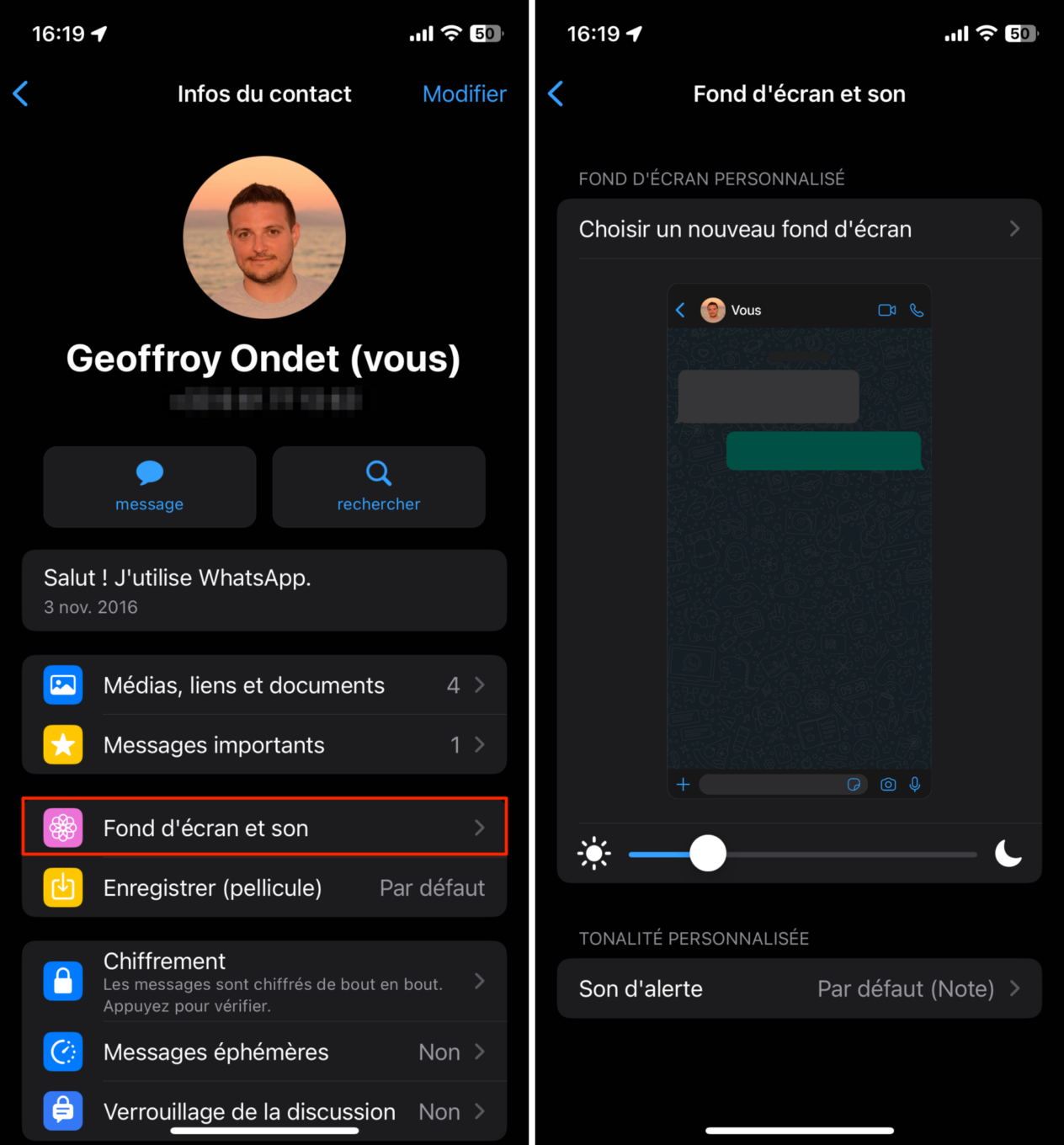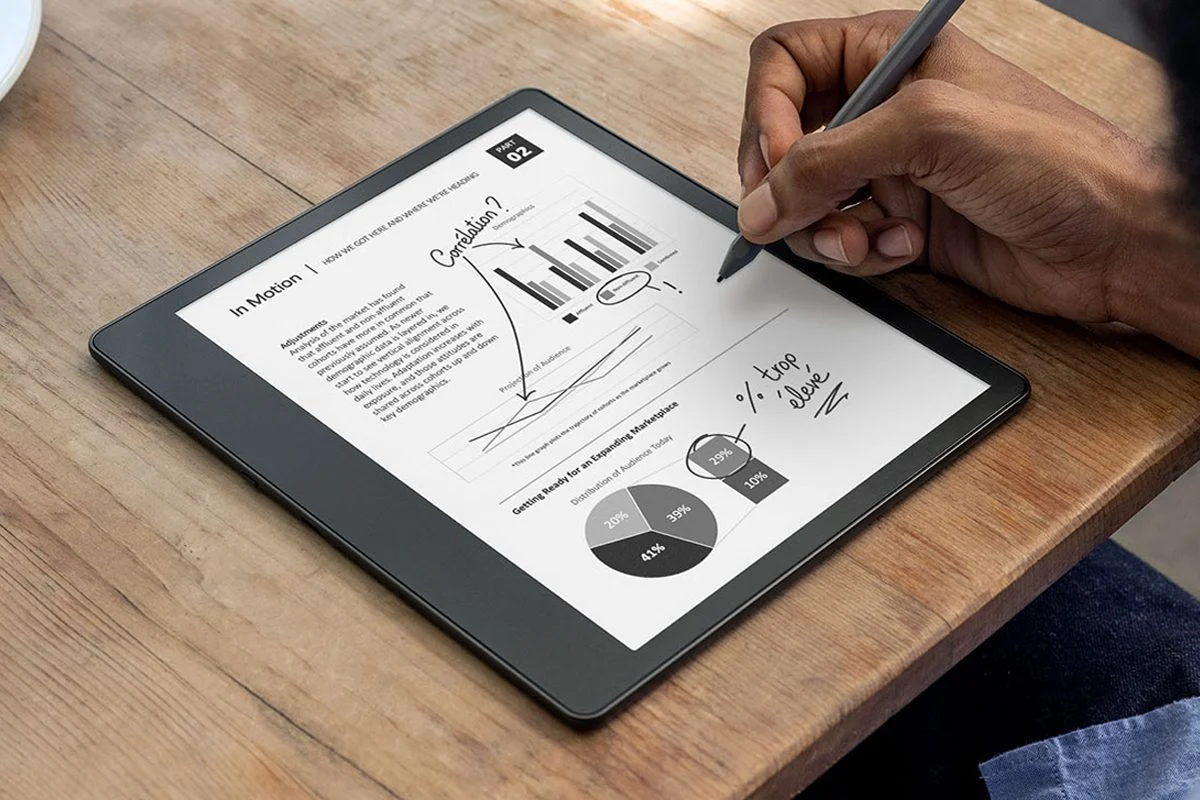SMS訊息越來越不受歡迎,它們越來越多地被第三方即時通訊應用程式取代。位居榜首的是 WhatsApp,這是 Meta 旗下的一項服務,Meta 也擁有 Facebook。越來越多的用戶幾乎只使用 WhatsApp 與親人交換訊息,這並非巧合。
WhatsApp 可在 iOS 和 Android 上運行,完全超越國界。由於其完全基於互聯網連接的操作,其用戶可以發送書面訊息,但不僅如此。他們還可以幾乎立即進行音訊和視訊通話並交換內容,而無需承擔行動電信業者產生額外費用的風險。
除了大家都知道的基本功能外,WhatsApp還包含大量隱藏的功能和微妙之處。當完美掌握這些選項時,您將想要完全不需要所有其他訊息應用程式。
- 下載Telecharger.com 上的 WhatsApp(自由的)
1. 在多部智慧型手機上使用您的 WhatsApp 帳戶
你可能不知道,幾個月來,WhatsApp 允許在多個智慧型手機上使用相同帳戶。要在輔助設備上連接您的帳戶,過程很簡單。
在安卓上,您只需在第二部智慧型手機上開啟 WhatsApp,然後輸入電話號碼進行連線時,請前往選項。然後您將可以選擇連接裝置。
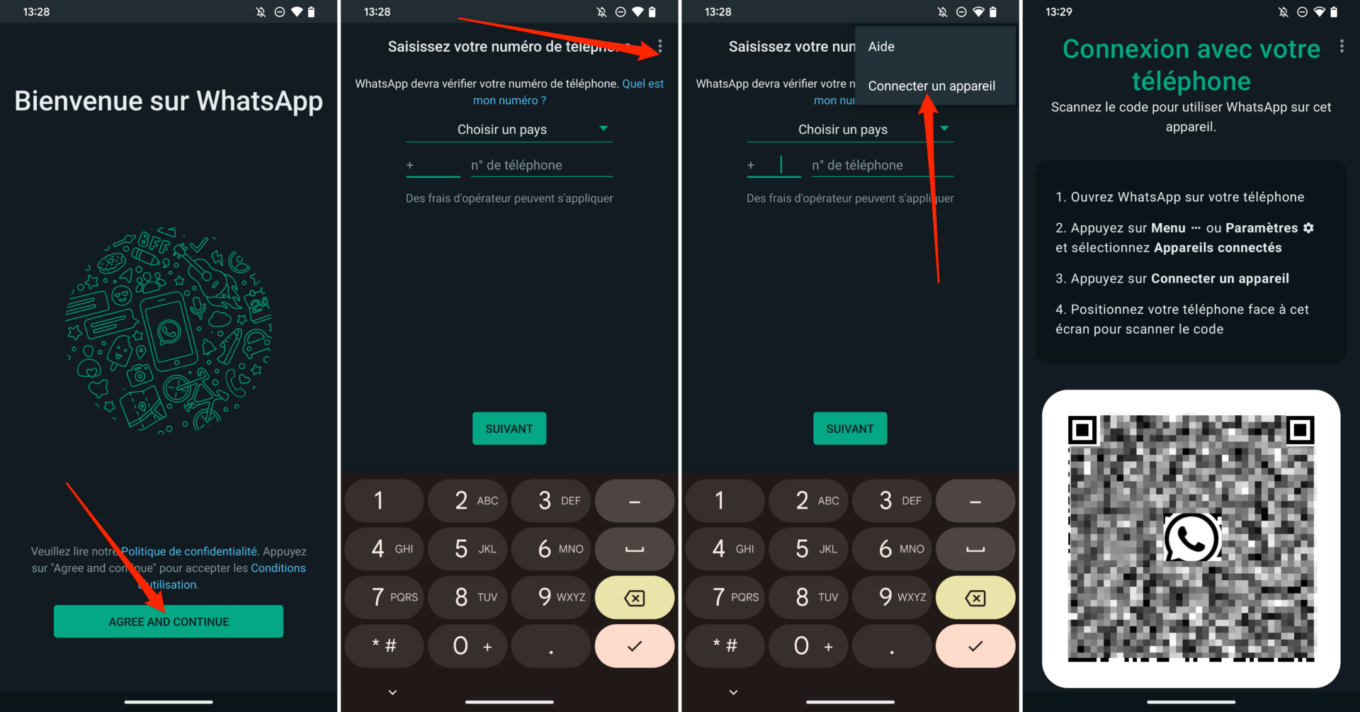
上一個iPhone,您應該會看到一個鏈接將此裝置連接至現有帳戶在 WhatsApp 上輸入您的電話號碼時。

你所要做的就是掃描二維碼透過轉至主智慧型手機的相機,將顯示在輔助智慧型手機的螢幕上設定來自 WhatsApp。然後,在選單中連接裝置,透過按連接裝置。
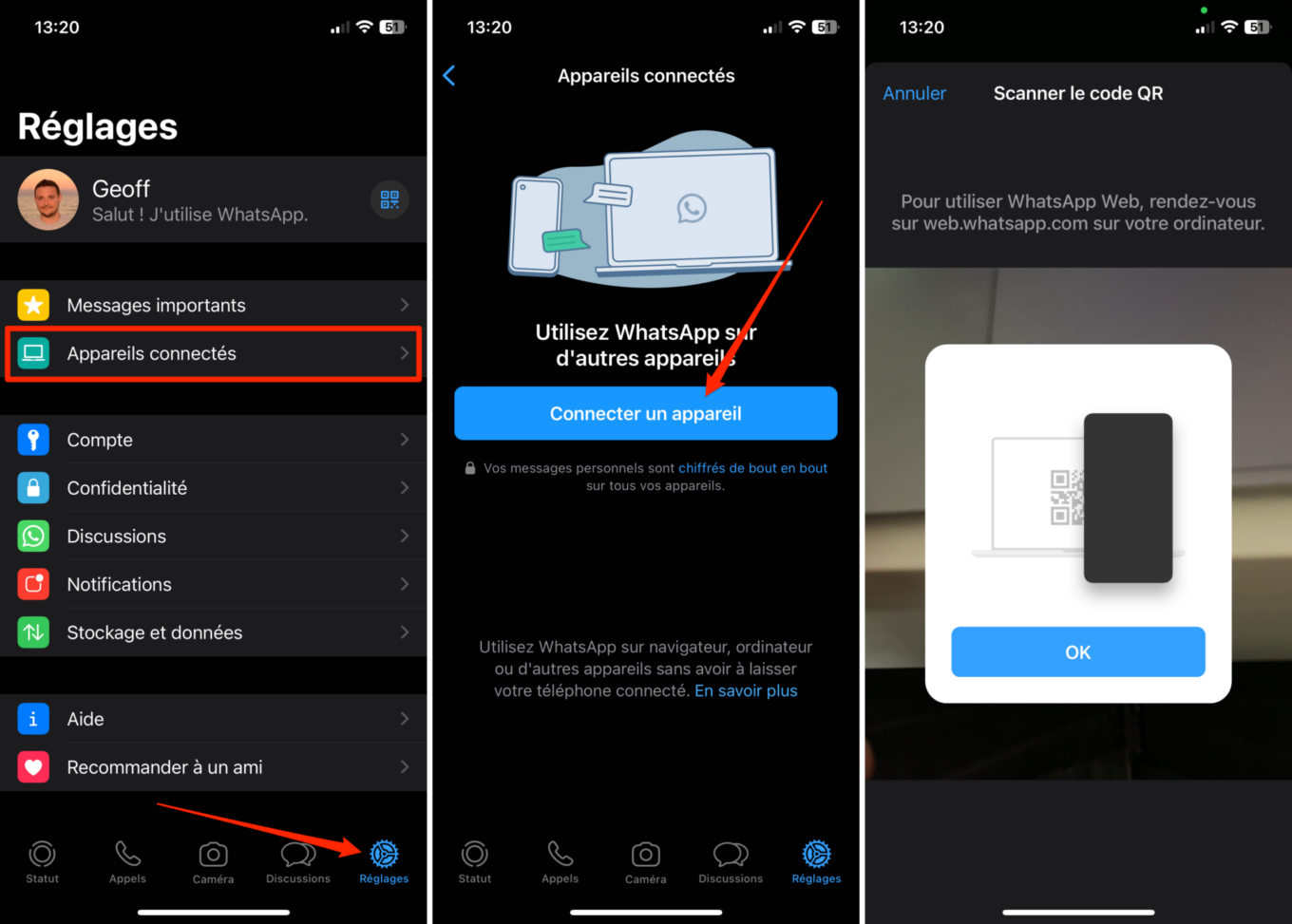
2. 鎖定對話訪問
在更新過程中,WhatsApp 大大增強了與用戶安全性和保密相關的選項。在此邏輯中,應用程式引入了一個選項,可讓您鎖定對特定對話的存取。
若要防止任何人存取您在 WhatsApp 上的聊天記錄,請輸入聊天記錄,然後點擊您的聯絡人姓名即可訪問對話選項。然後進入菜單對話鎖並啟動該選項鎖定此討論。
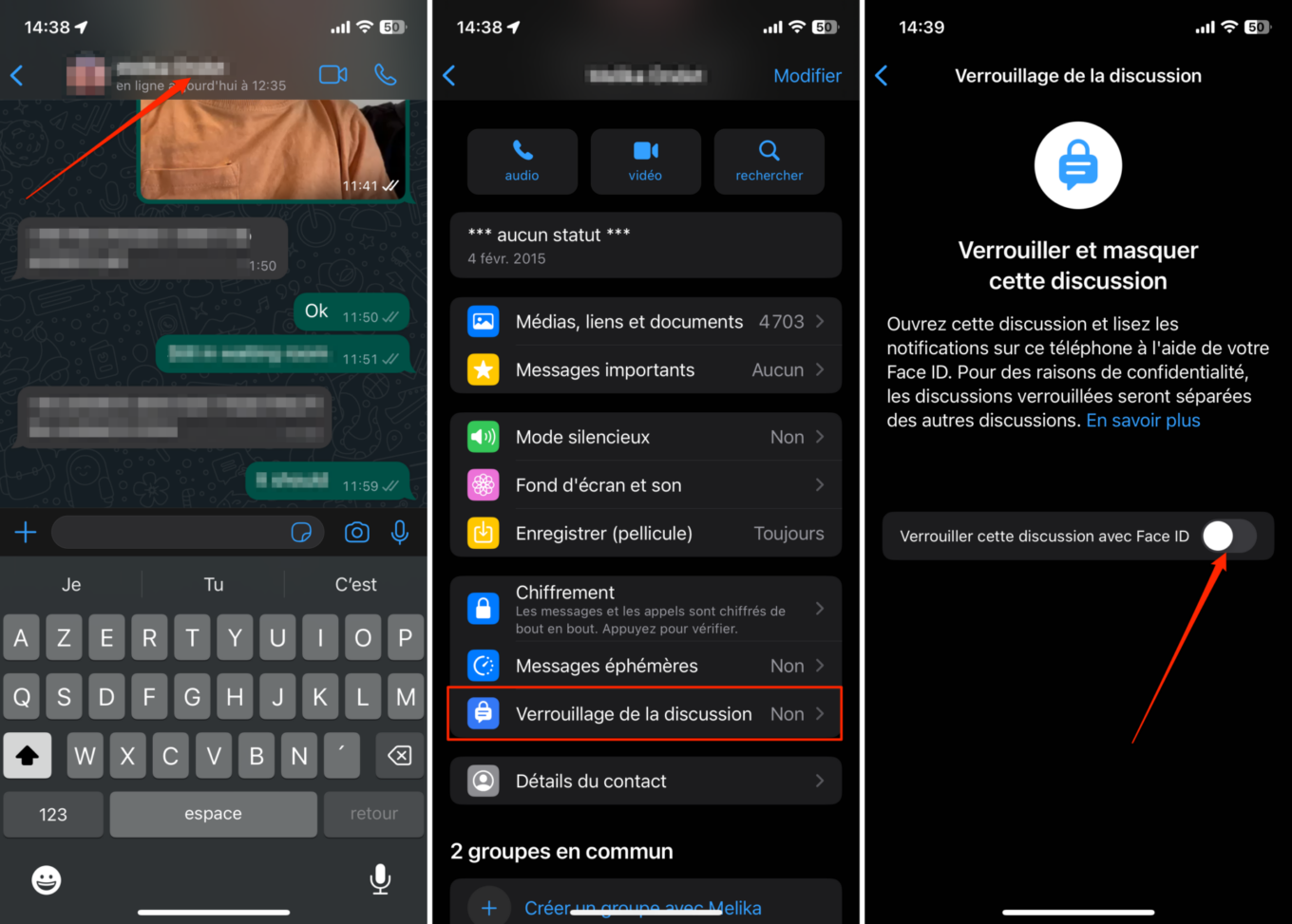
現在,每當有人嘗試存取 WhatsApp 對話的內容時,都會自動需要身份驗證才能開啟它。
3.發送視訊訊息
為了節省時間並且不必在 WhatsApp 上寫訊息,您可能已經養成了向親人發送語音郵件的習慣。如果是這樣,請知道您現在可以在其中添加圖像。事實上,WhatsApp 提供發送短視訊訊息的選項已經有一段時間了。
要在 WhatsApp 上發送視訊訊息而不是音訊訊息,短按麥克風圖標您通常用於人聲的。原則上,一個相機圖示應該更換它。
與錄音一樣,只需按住按鈕即可錄製您的訊息。一旦您放開按鈕,影片就會自動傳送給您的 WhatsApp 好友。
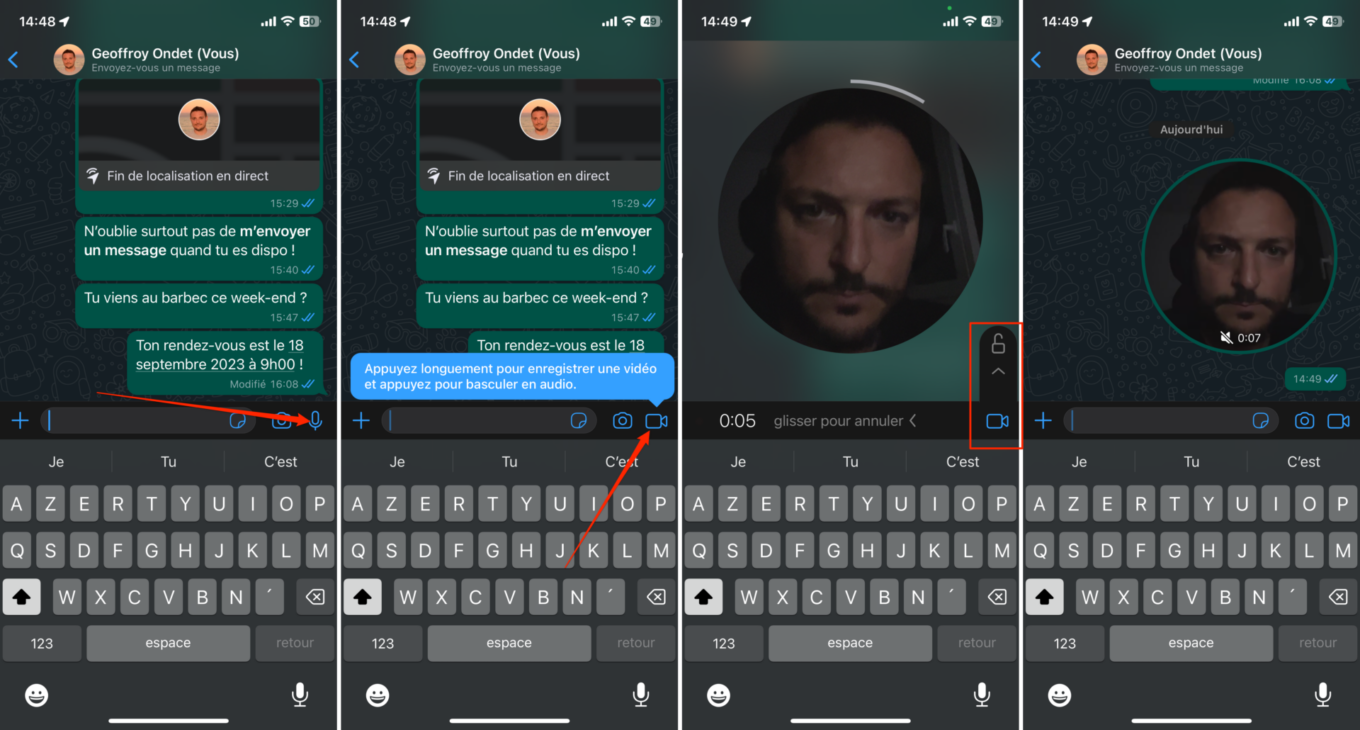
4.發送高品質的圖像和視頻
直到最近,透過 WhatsApp 發送的照片和影片都會自動壓縮。今後,該應用程式可以選擇元素的質量你分享的。
要發送高品質的照片或視頻,請從 WhatsApp 共享模組中選擇它,然後當文件在編輯視窗中打開時,按布頓高清 在螢幕頂部。使用此選項發送的照片可以以其原始定義進行共享。較大的影片將在較小程度上保持壓縮狀態,最大解析度為 720p。
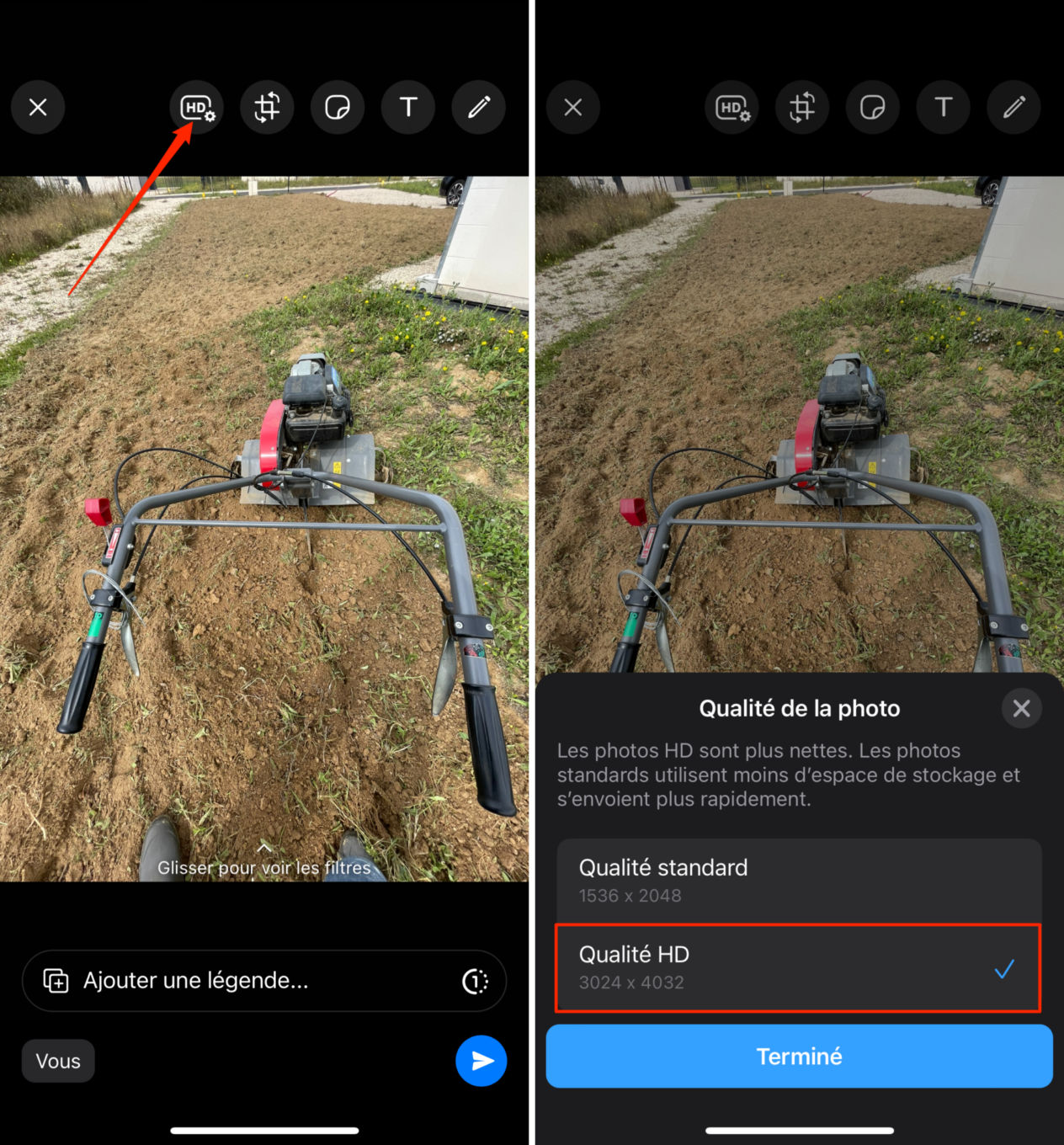
5. 在視訊通話期間分享螢幕
您的親人在遇到設備問題時是否經常打電話給您?現在您可以直接從 WhatsApp 更輕鬆地排除故障。事實上,在視訊通話期間,只需讓他們按下顯示螢幕的小圖標,螢幕前面有一個剪影(在 iOS 上)或箭頭(在 Android 上)即可開始螢幕共享。
根據所使用的設備,使用者必須在通話中驗證其設備螢幕的廣播。在 iPhone 上,您必須按下按鈕開始投影螢幕。
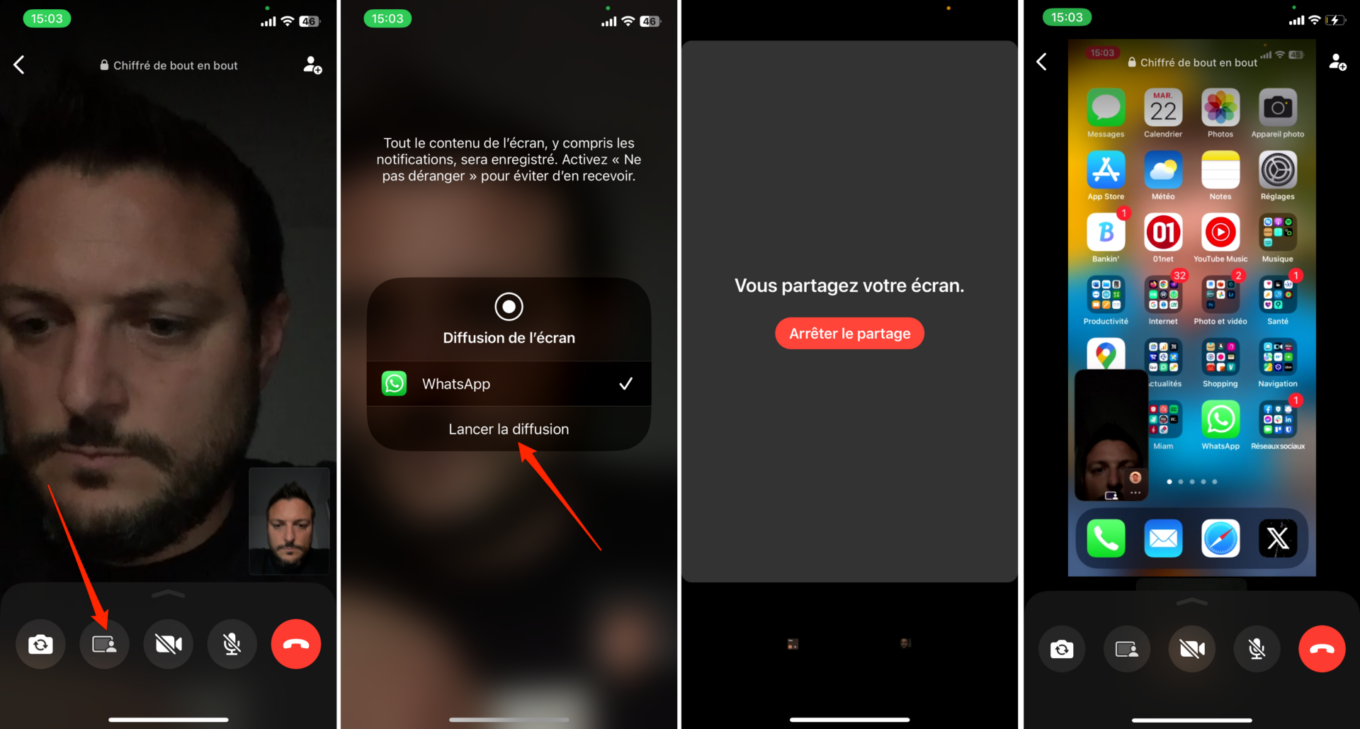
在 Android 智慧型手機上,您必須點擊繼續在螢幕共享彈出視窗中然後打開開始在 WhatsApp 通話中啟動螢幕分享。
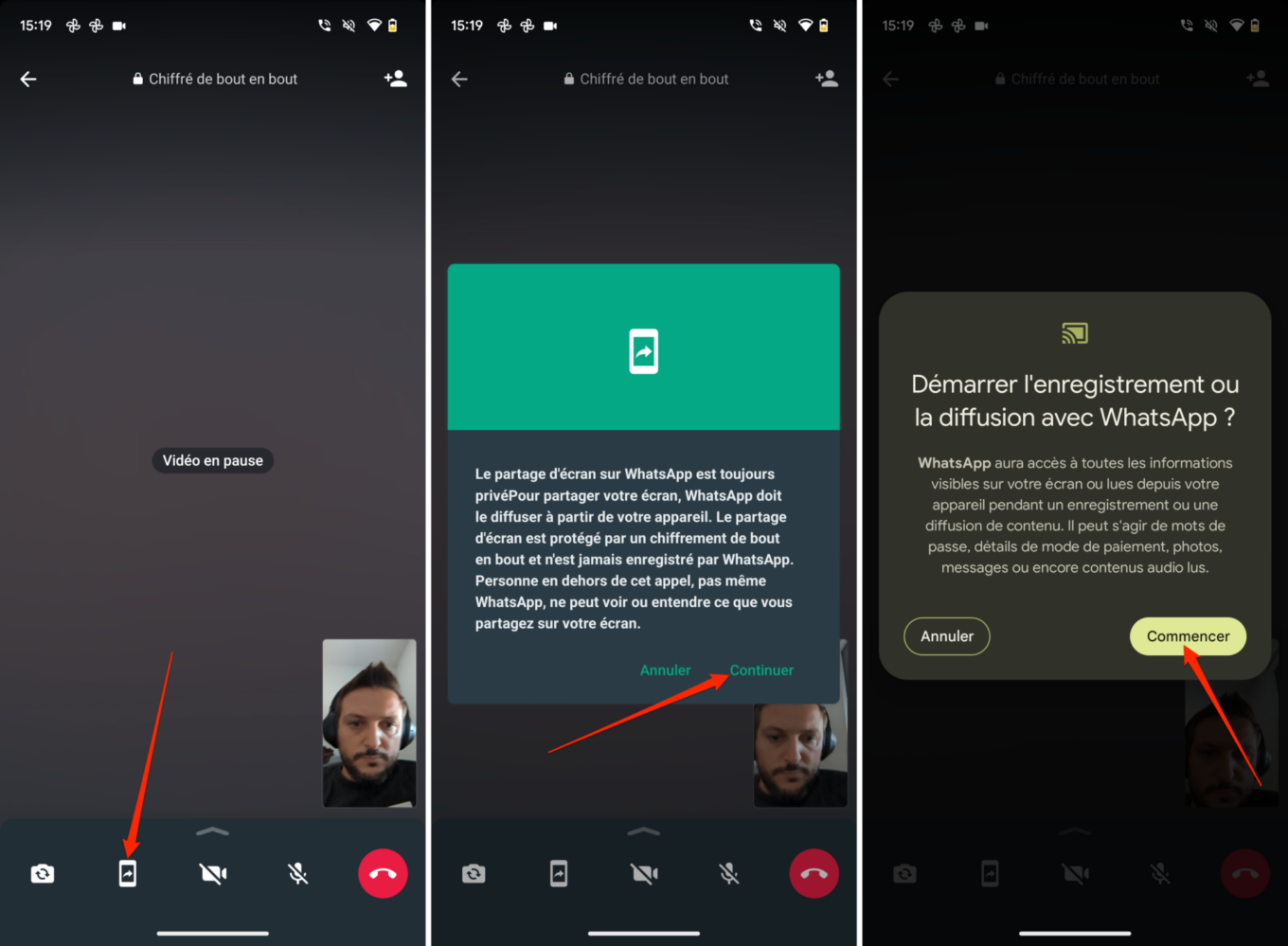
6.使用WhatsApp作為提醒
和許多人一樣,您有時可能會向自己發送訊息作為提醒。如果您通常透過簡訊或電子郵件進行操作,請知道完全可以透過 WhatsApp 進行操作。
要記錄您不想忘記的所有內容,請打開 WhatsApp 並啟動新的對話。選擇收件人時,您應該會看到聯絡人你的名字(你)在聯絡人清單的最頂部。選擇它:完成後,您可以向自己發送訊息,這樣您就不會再忘記任何重要的事情。
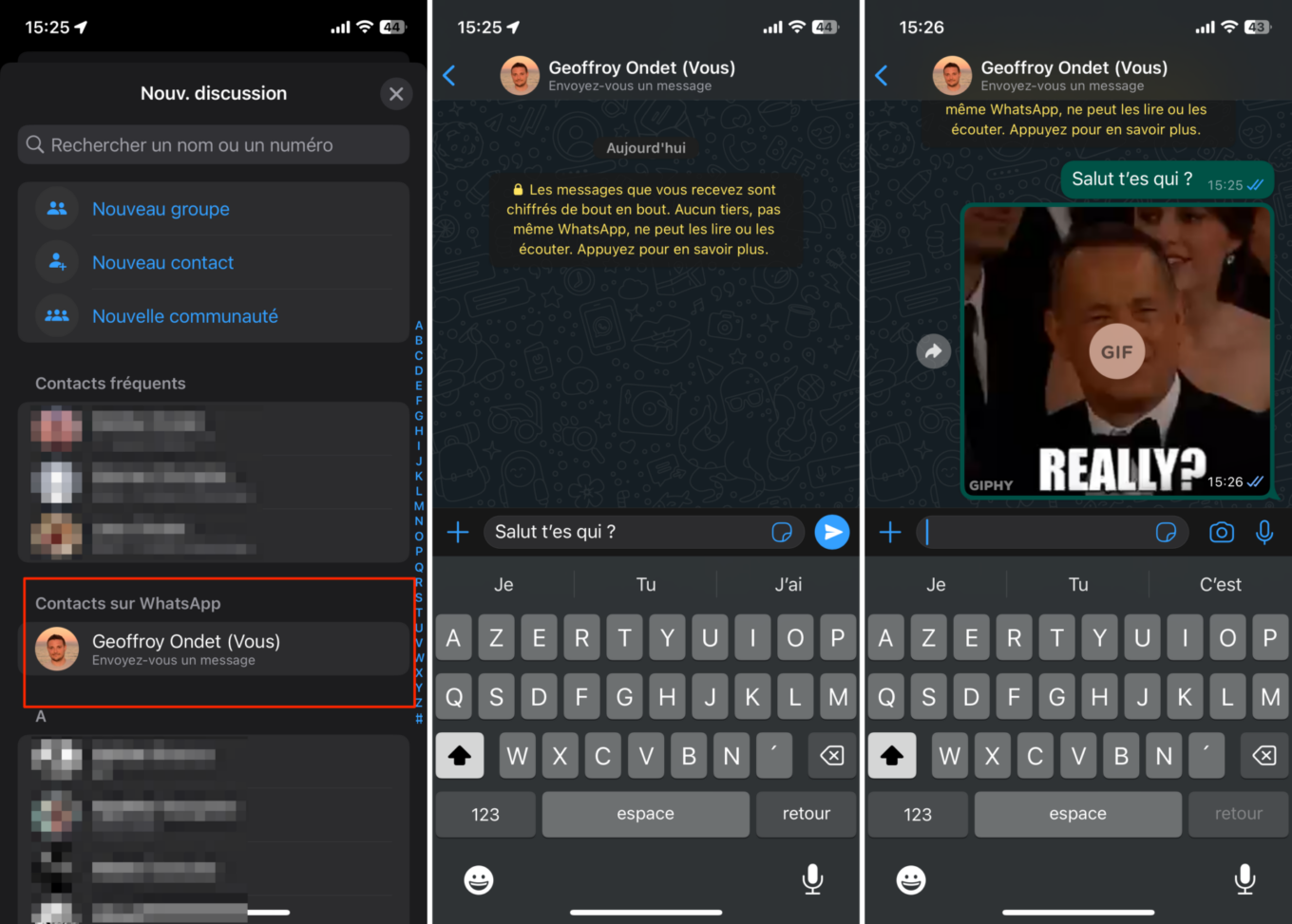
7. 鎖定您的帳戶
在 WhatsApp 上建立帳戶時,該應用程式除了詢問您的電話號碼和姓名外,還會邀請您將照片添加到您的用戶個人資料中。唯一的問題是,預設情況下,該應用程式會讓所有 WhatsApp 用戶看到您的部分訊息,無論他們是否在您的通訊錄中註冊。
簡而言之,對於知道您電話號碼的陌生人來說,很容易在您的號碼上輸入姓名和臉孔。此外,任何人都可以將您新增至群組中,而無需在 WhatsApp 上徵求您的許可。
為了避免這種情況,最好透過僅限 WhatsApp 上的聯絡人存取此資料來鎖定您的個人資料。為此,請轉至設定,然後輸入設定保密性。在選單中在線狀態,個人資料圖片,資訊,團體等地位,更改設定每個人標竿訊息聯絡人,我的聯絡人除了(排除某些聯絡人)或人。
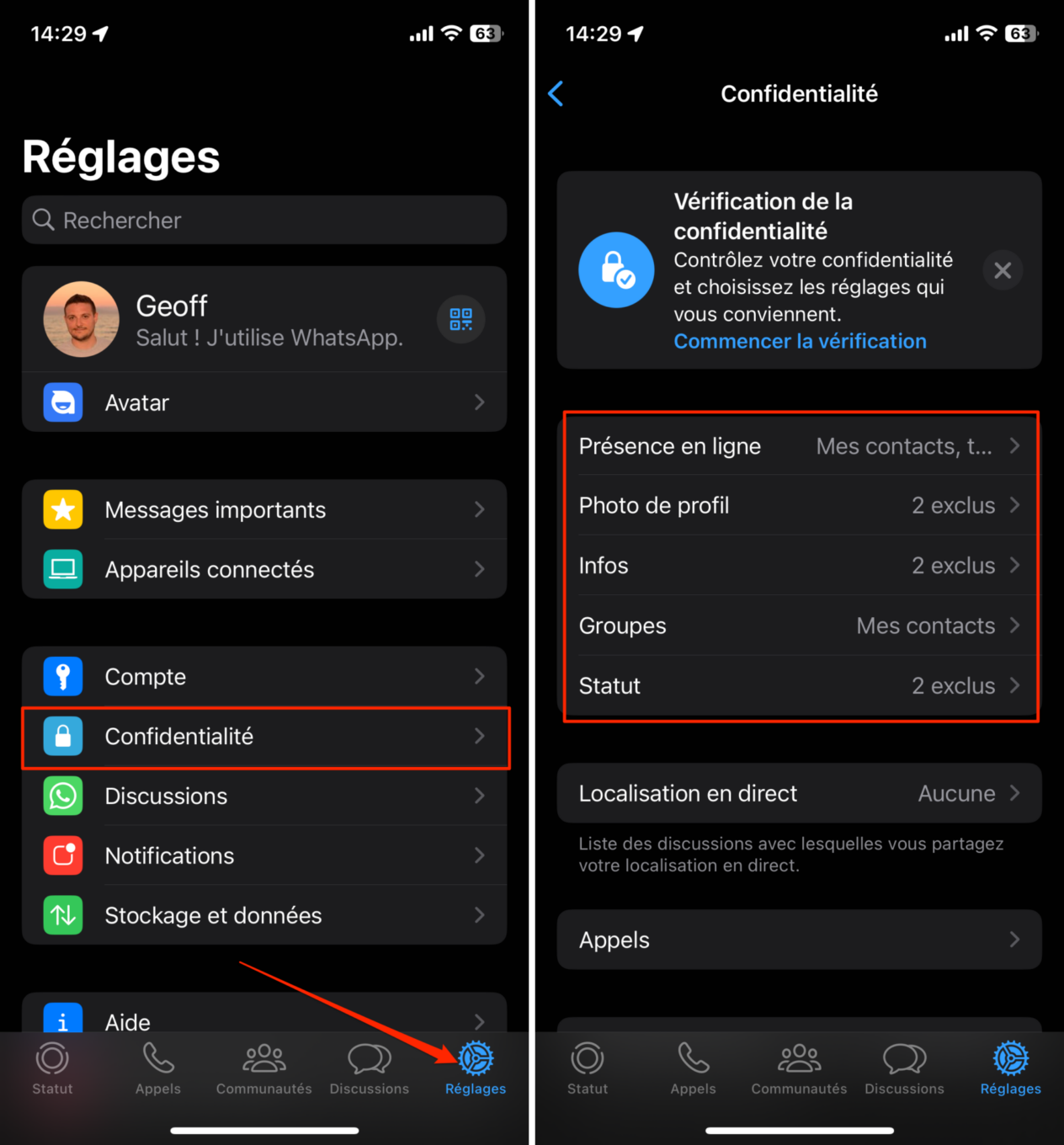
從現在開始,只有您選擇的以及保存在您通訊錄中的人才能存取您的 WhatsApp 資訊。這包括您的個人資料圖片、了解您的上次登入時間以及檢查您的狀態。
8. 讓別人不知道你讀了他們的消息
WhatsApp 的另一個缺點是,該應用程式預設包含一個系統,讓用戶知道何時收到發送的訊息,但也可以由對話者閱讀。雖然這很方便,但也極具幹擾性,特別是如果您是那些不喜歡立即回覆訊息的人之一。
可以在 WhatsApp 上停用此收據確認和閱讀系統。相約於設定的應用程序,然後保密性,捲動瀏覽選項並關閉該功能閱讀收據。您的對話者現在將不再能夠知道您何時閱讀了他們的訊息。
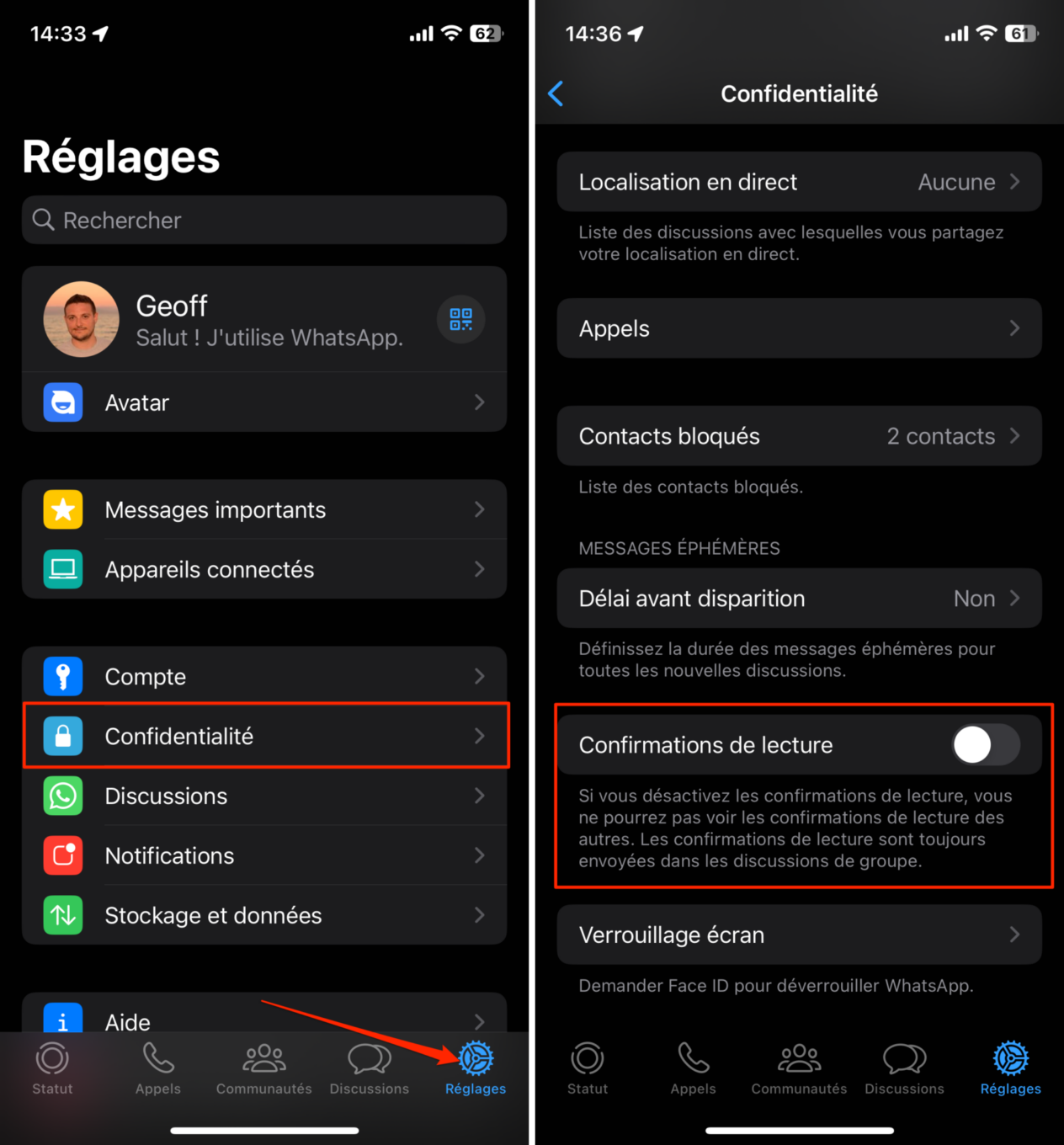
請注意,停用已讀回執有兩個缺點。事實上,如果您停用此功能,您將無法再知道對話者何時閱讀了您發送給他們的訊息。
此外,強烈建議傳遞參數在線狀態沒有人(請參閱上一步)。為了什麼 ?原因很簡單,因為除了沒有閱讀確認之外,您的對話者將無法知道您在線,也無法知道您假裝沒有在 WhatsApp 上看到他們的訊息。
9.限制數據消耗
如果您要出國並且您的網路資料限額有限,最好在出發前進行一些調整。這樣您就可以避免因在 WhatsApp 上下載親人的影片而不必要地浪費數十兆位元組的資料。
從 WhatsApp 中,打開設定並輸入儲存和數據。在本節中自動媒體下載,確保照片,聲音的,影片等文件都配置為僅在以下情況下自動下載項目無線上網。也趁機啟動該選項使用更少的數據通話。
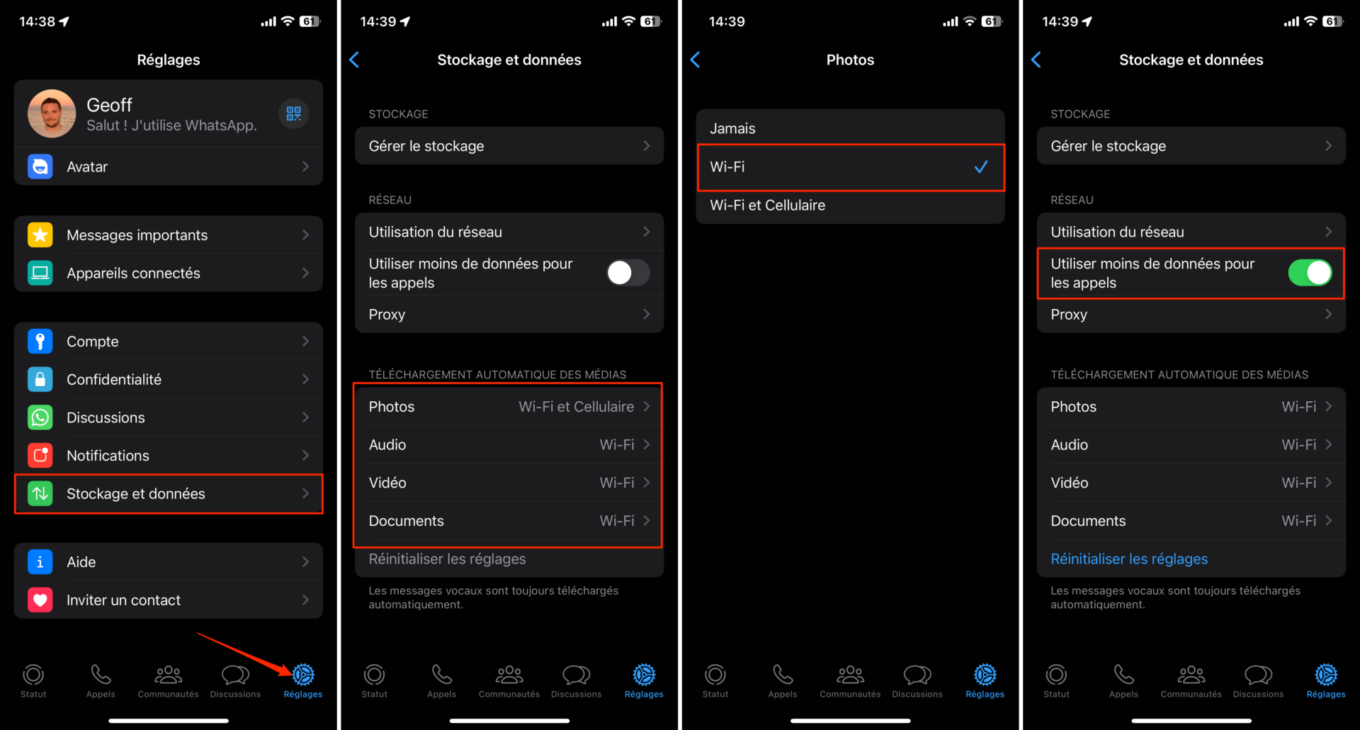
10.停用自動內容備份
無論您在 iPhone 還是 Android 智慧型手機上使用 WhatsApp,該應用程式都有一個惱人的習慣,即在裝置的相機膠卷中顯示您在對話中收到的所有多媒體內容。
要在 iOS 上停止這種令人難以忍受的行為,請輸入設定然後在討論,取消選取該選項儲存到相機膠卷。
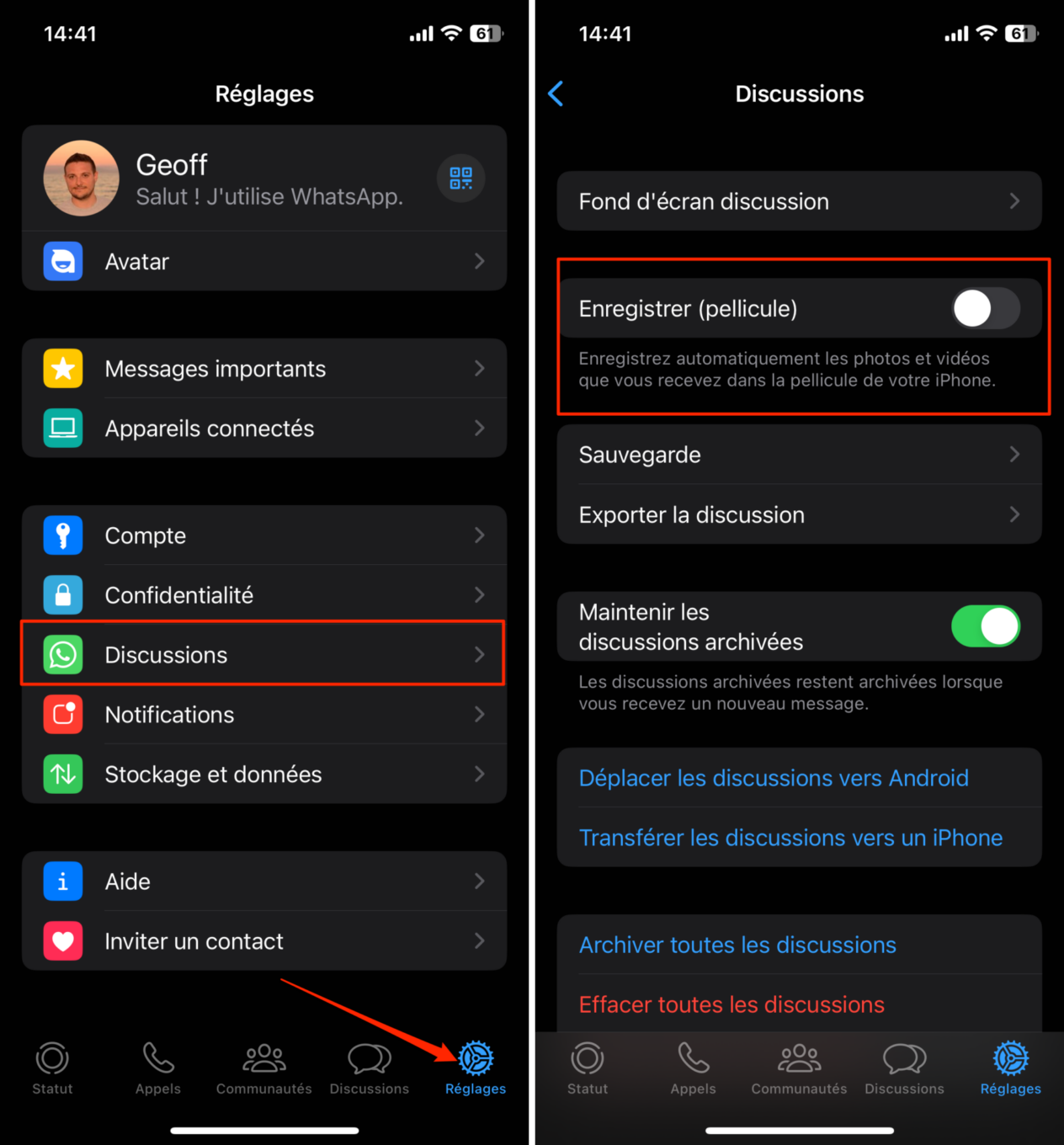
在 Android 上,打開設定, 前往討論並取消選取該選項媒體可見度這樣它們就不再出現在您手機的圖庫中。

11.只保存某些對話中的照片
如果您不希望 WhatsApp 中收到的所有照片都儲存在裝置的相機膠卷中,您可以選擇僅儲存(或顯示)智慧型手機照片庫中某些對話中收到的照片和影片。您將能夠自動保留家人發送的所有照片。
為此,請輸入 WhatsApp 對話並點擊寄件人姓名位於頂部以存取選項。在 iOS 上,然後進入選單儲存到相機膠卷並選擇總是並按確認好的。
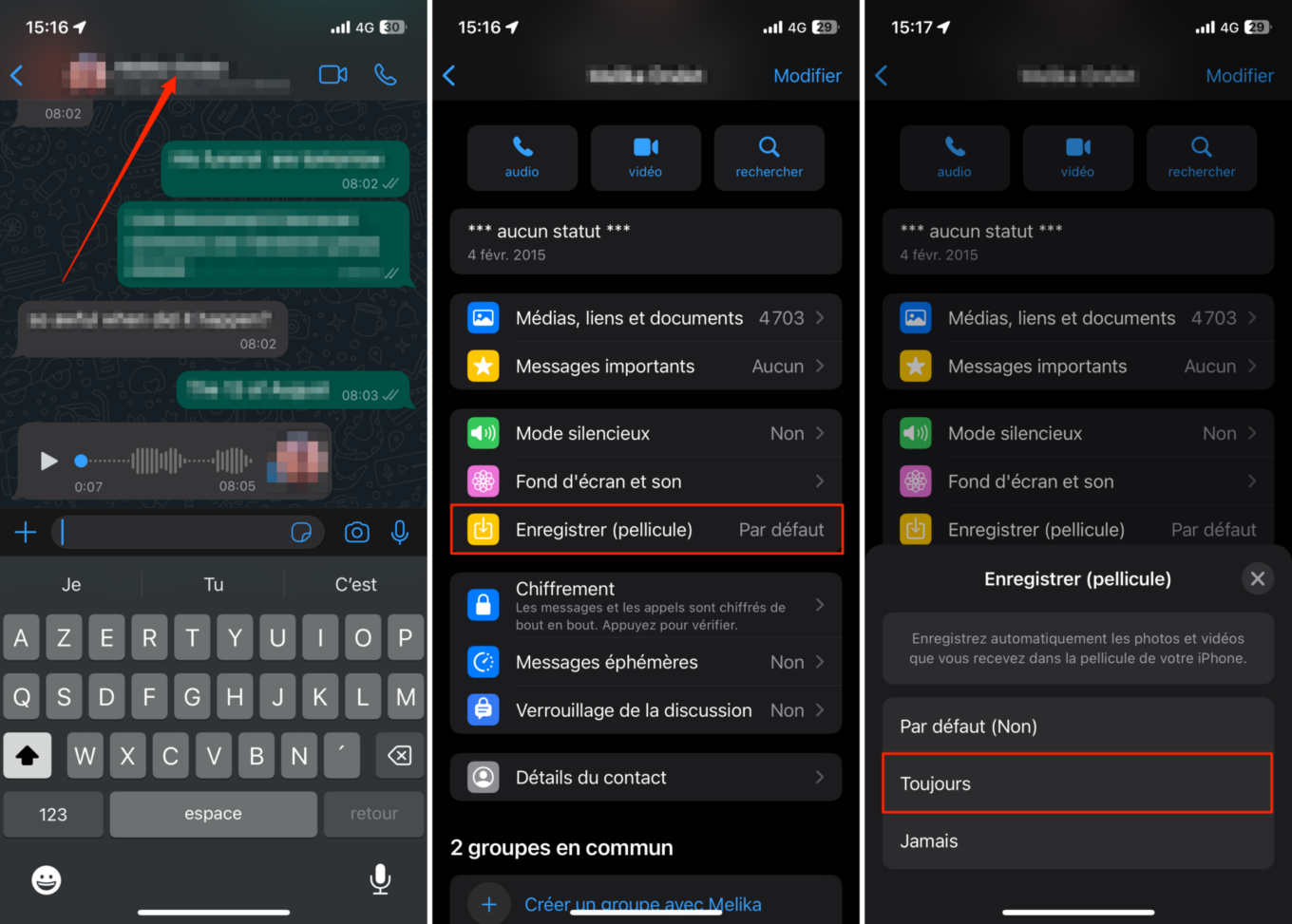
在 Android 上,進入選單媒體可見度並選擇奧伊在出現的視窗中。
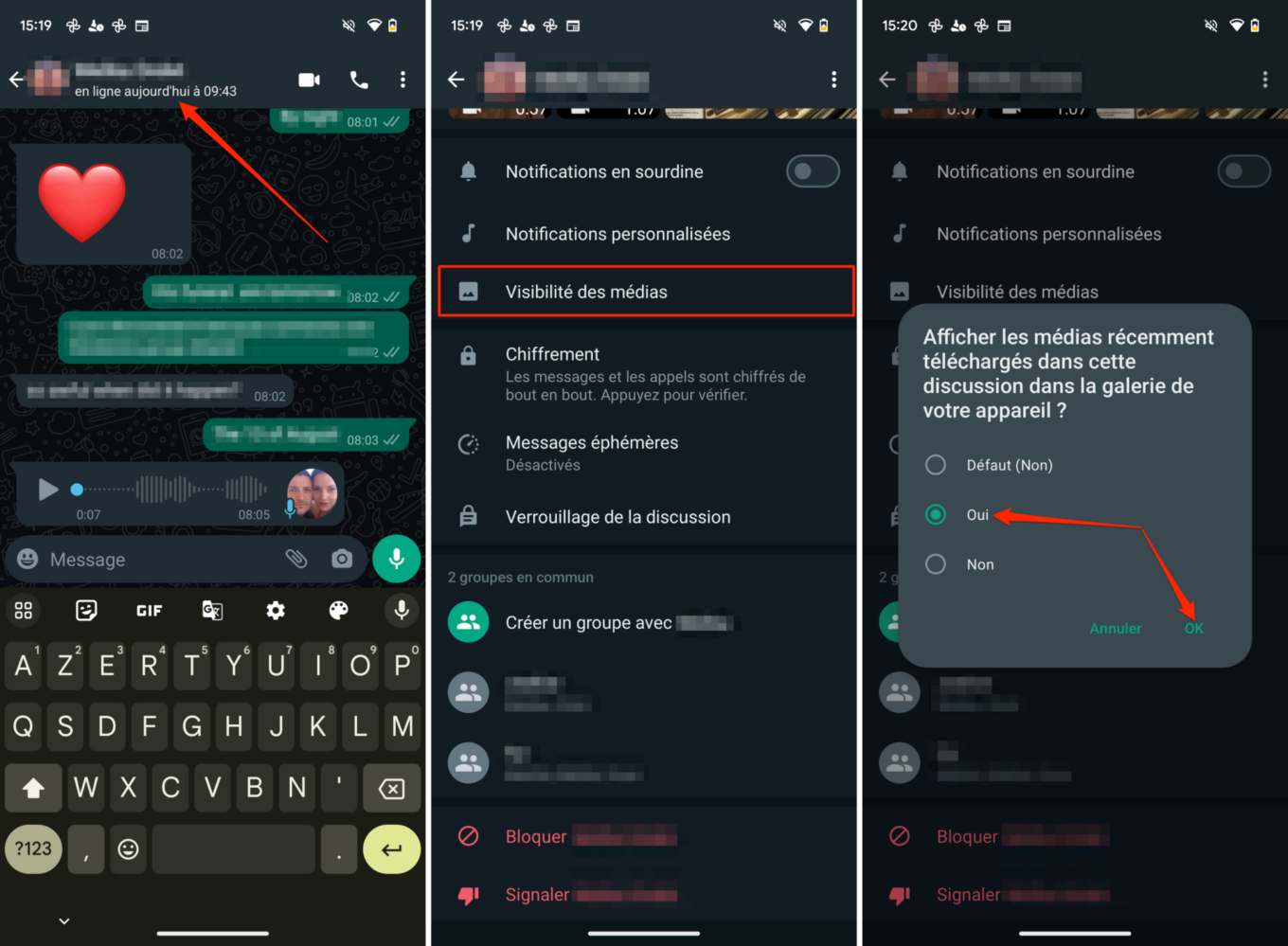
12. 建立郵件列表
如果您經常向多個不同的人發送相同的訊息,WhatsApp 提供了建立廣播清單的選項。多虧了它們,您可以一次向多個收件人發送相同的訊息,而無需建立群組對話。
相反,您的 WhatsApp 訊息會單獨發送給清單中的所有收件人,就像私人對話一樣。因此,清單中收件者的回覆只有您可見。
要在 iOS 上建立 WhatsApp 廣播列表,請前往選項卡討論, 按郵件列表在左上角,然後新名單。選擇郵件清單中的所有聯絡人並按創造。如果您願意,您可以按下「i」按鈕來個性化清單的名稱。
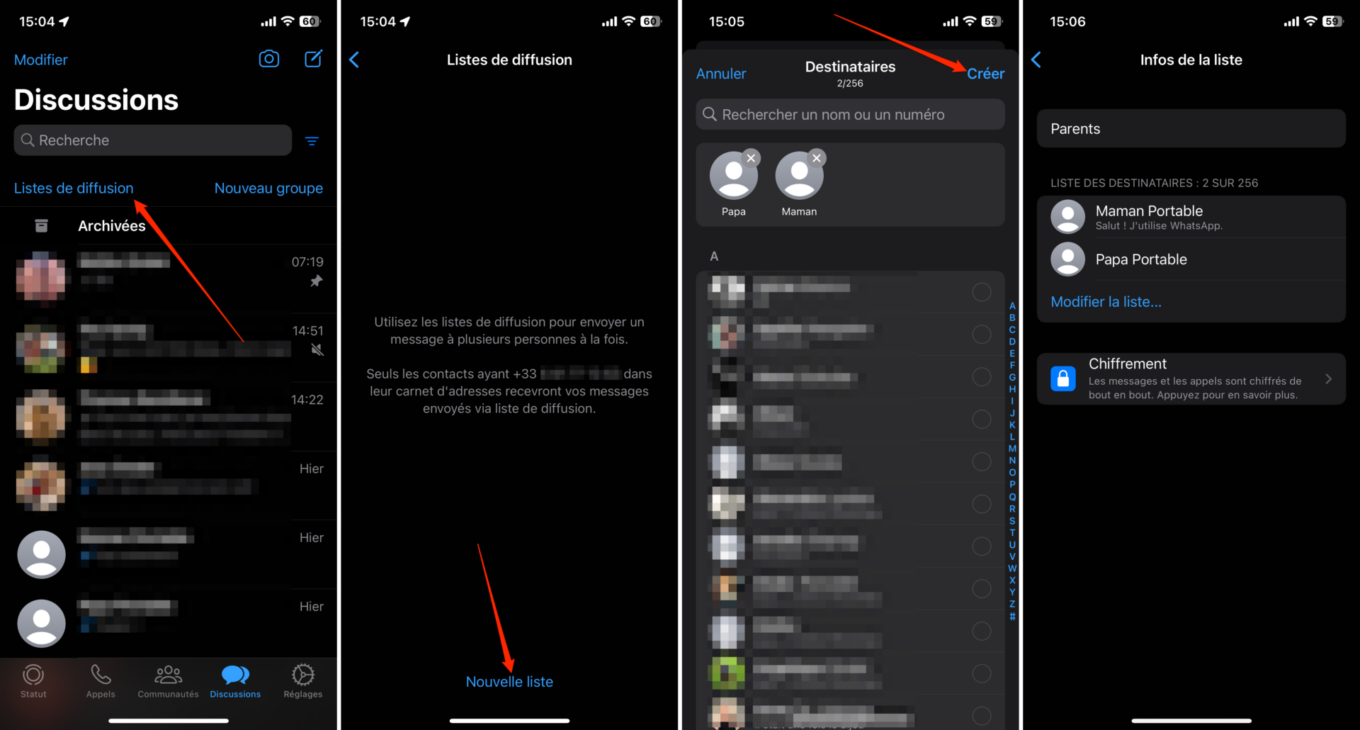
要在 WhatsApp 上向您的廣播清單發送訊息,您只需選擇郵件列表從主對話畫面中,然後點擊您的廣播清單以開啟您將在其中撰寫訊息的對話。
在 Android 上,在沒有真正理解原因的情況下,該功能似乎已被 WhatsApp 刪除。
13. 根據對話辨識收到的訊息
為什麼要急於使用智慧型手機查看 WhatsApp 上收到的最後一則訊息是否來自親人?對於最重要的對話,該應用程式可以配置個人化警報。多虧了它,您將能夠透過耳朵來識別收到的訊息是否值得您查看智慧型手機。
若要在 Android 上設定自訂提醒,請輸入對話並點選聯絡人姓名存取對話訊息。然後進入菜單個性化通知然後啟動該選項使用自訂通知並為每個警報選擇您的偏好。
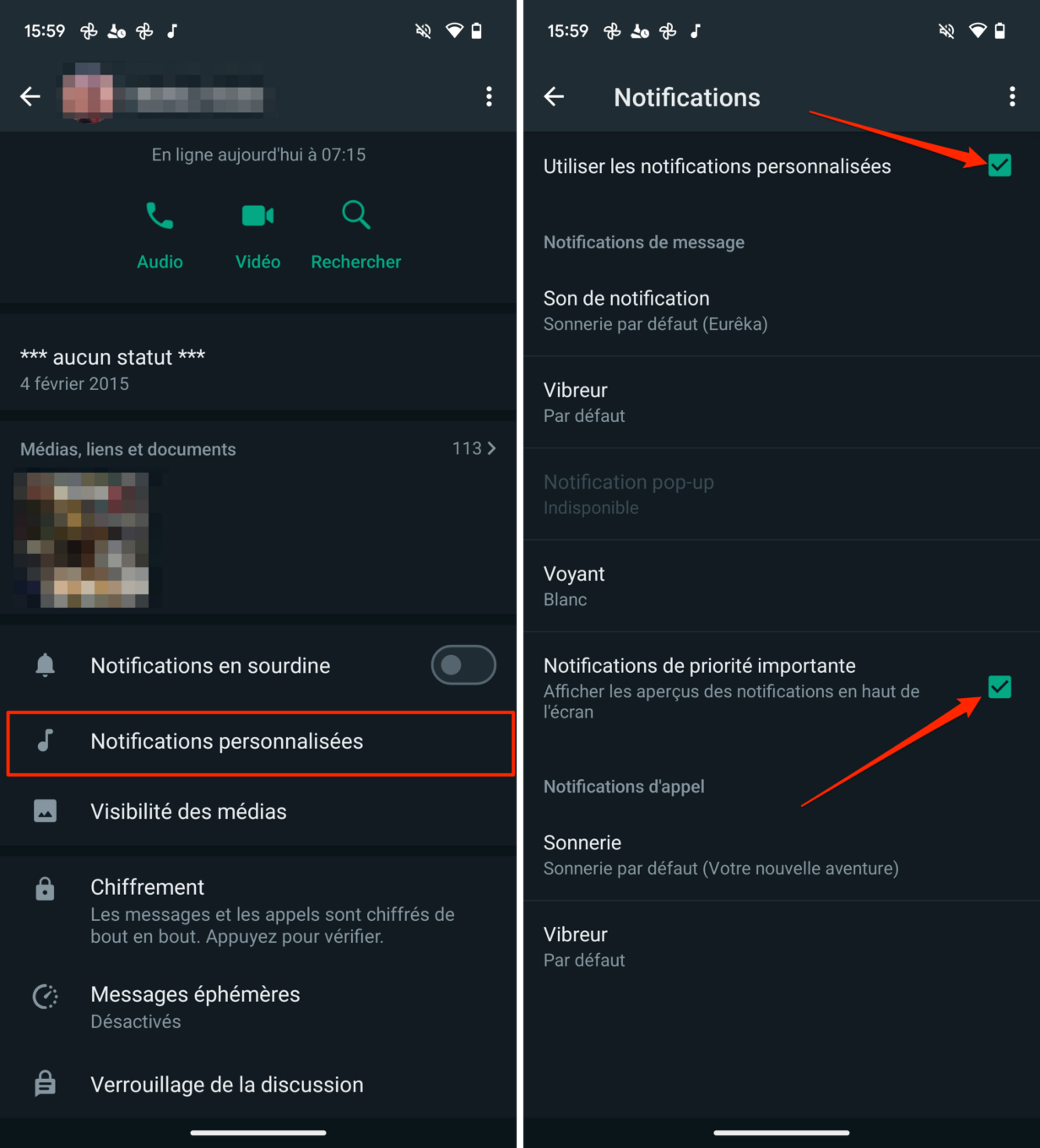
因此,您可以個性化鈴聲,還可以個性化振動器、彈出通知,甚至當您的設備配備了指示器時。
14. 在共享影像之前對其進行編輯
WhatsApp 包含一個編輯器,可讓您添加註釋、應用裁剪,甚至在您分享的照片中添加文字。
點選按鈕可將附件插入 WhatsApp 對話中。然後,按圖像右上角的不同圖標對其進行裁剪、添加貼紙、整合文本,甚至用您選擇的顏色徒手繪製。

15. 將重要訊息加入您的收藏夾
在 WhatsApp 上收到的某些訊息很可能包含您在任何情況下都不應該忘記的重要訊息。為了避免丟失最珍貴的,可以將它們添加到收藏夾清單中。
為此,請製作一個長按一則訊息,然後在出現的選單中點擊重要的(iOS) 或在小星星(安卓)。訊息會自動附加一個星號,以將其標識為重要訊息。
要稍後快速找到 WhatsApp 訊息,請訪問設定,然後輸入該部分重要訊息。您會發現所有如此聲明的訊息均已記錄。
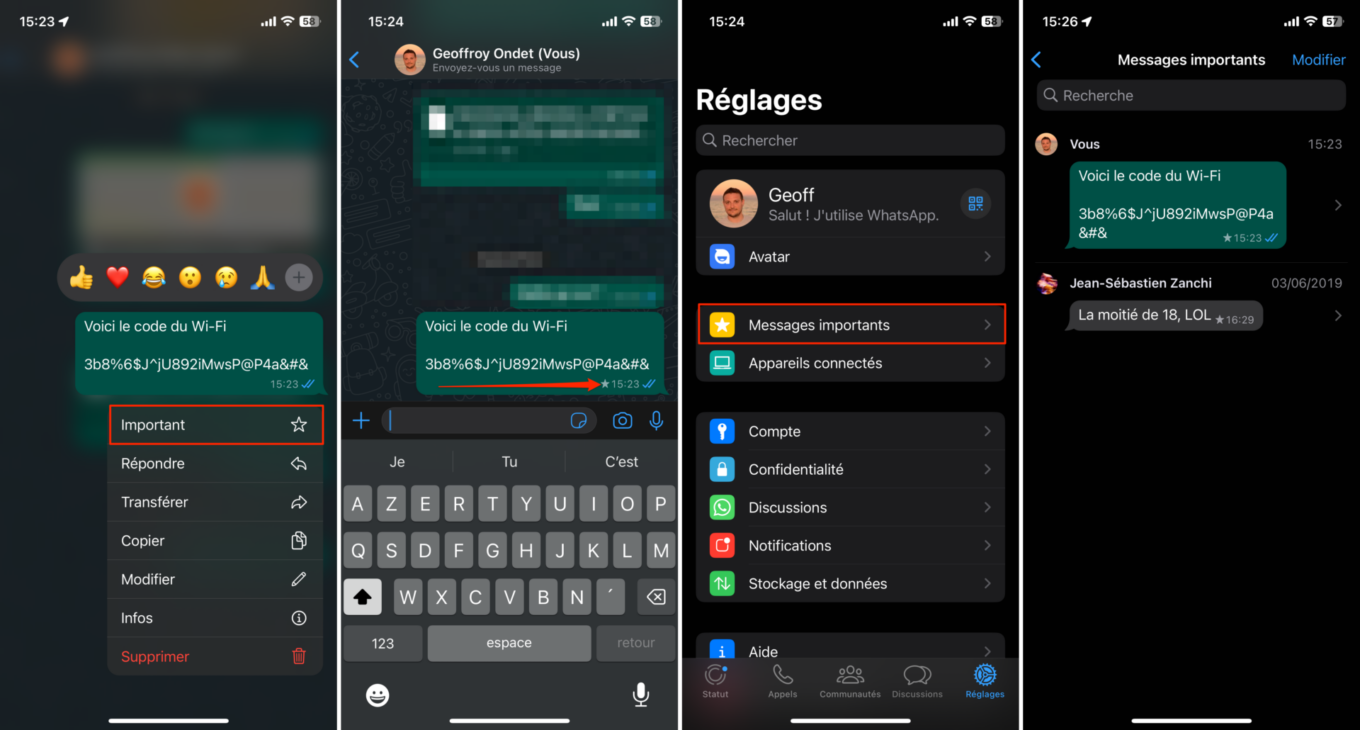
您也可以點擊輕鬆刪除這些訊息修飾符,然後選擇它們,然後透過按顯示的圖示刪除它們籃子。
16. 即時分享您的位置
在 Google 地圖上已經可以即時分享您的位置,但您也可以直接在 WhatsApp 中利用它。如果您必須在深夜外出獨自返回,或者您的親人在獨自山地自行車郊遊時跟隨您,那麼該功能尤其令人放心。此外,啟動也非常簡單。
要讓親人在 WhatsApp 上即時追蹤您的活動,請進入對話並按布頓+(iOS) 或帶有長號(安卓)。然後選擇本土化,授權WhatsApp使用您的位置,最後選擇分享即時位置。定義持續時間,可以選擇新增評論並透過按下相應按鈕發送您的立場。
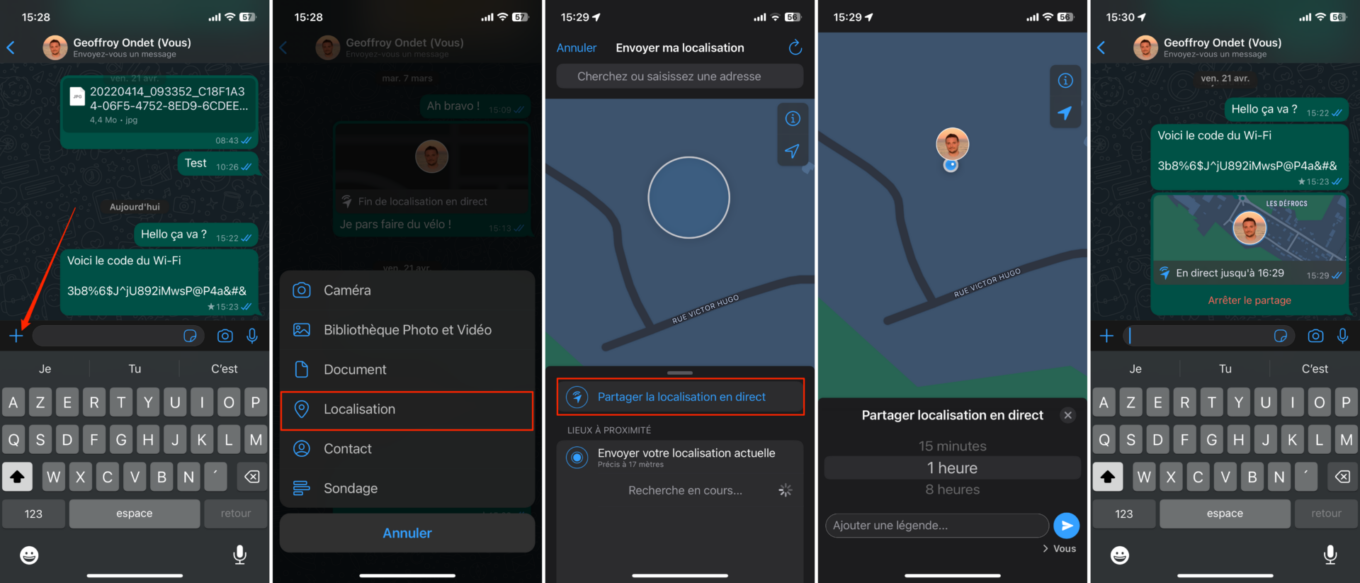
從那時起,您的對話者應該立即收到一張即時顯示您的位置和動作的地圖。您可以透過點擊隨時停止在聊天中共享您的位置停止分享。
17. 從計算機回覆訊息
如果您主要使用 WhatsApp,那麼您肯定已經必須在 PC 和智慧型手機之間切換才能回覆收到的訊息。但是,完全可以直接從您的 PC 管理您的 WhatsApp 訊息。
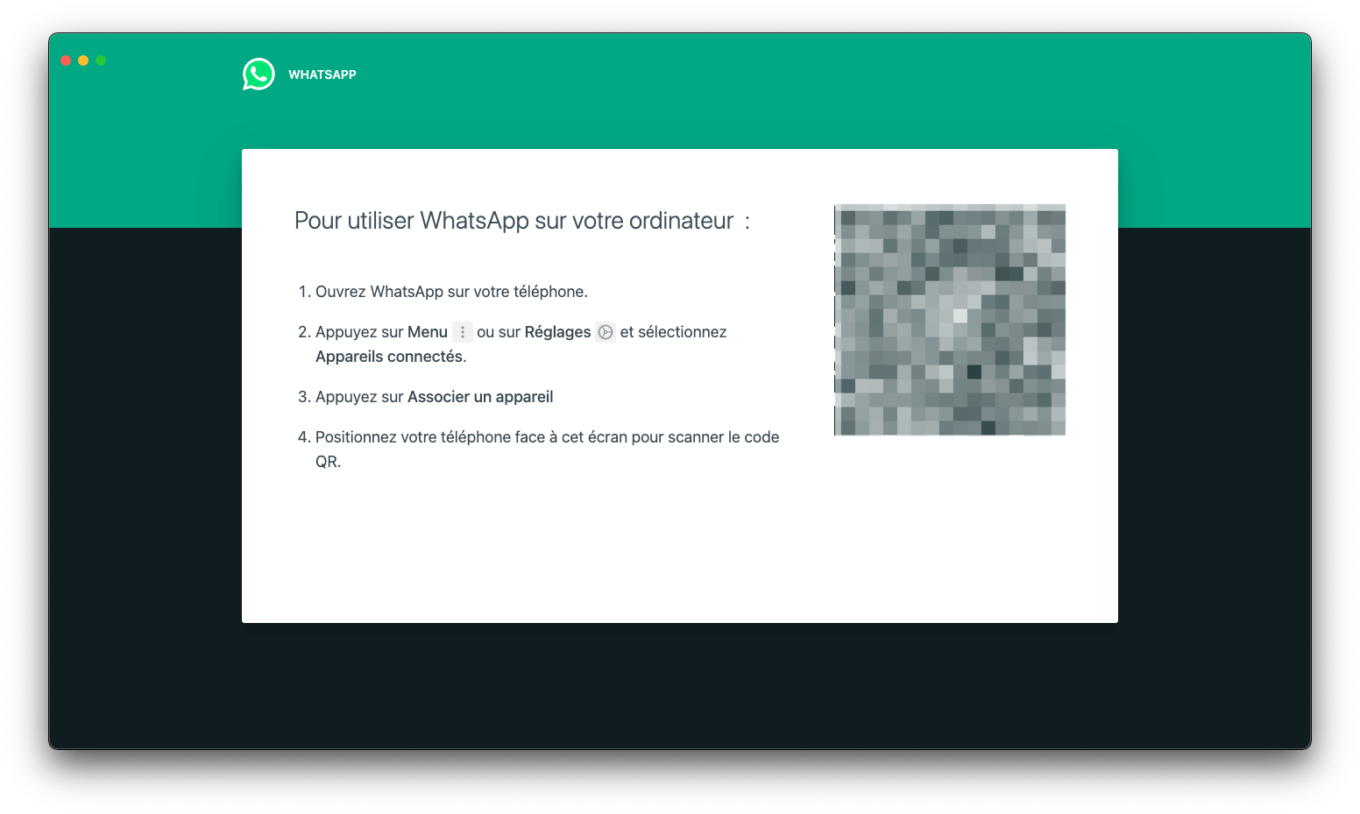
訊息傳遞應用程式有桌面應用程序,但也有 Web 應用程式。與您的智慧型手機同步後,WhatsApp 可以讓您直接從您的 PC 在 WhatsApp 上發送和接收訊息。
18. 將重要對話固定在清單頂部
要在 WhatsApp 中開啟的數十個對話中輕鬆找到您最喜歡的對話,您可以將其固定在清單頂部。
在 iOS 上,執行向右滑動在對話中並點擊別針。
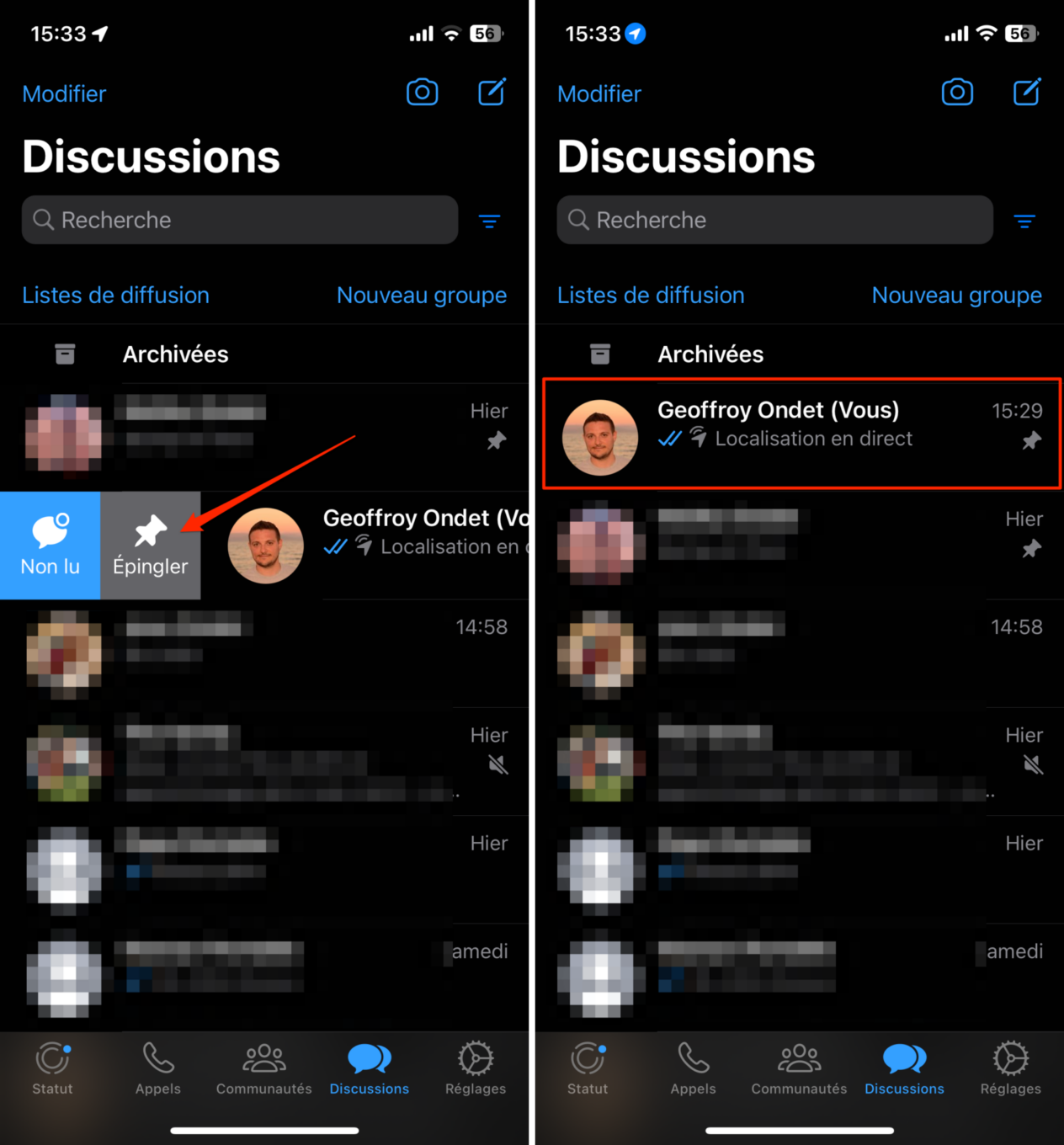
在安卓上,握住你的手指點擊對話並按下顯示的按鈕一個錯誤在螢幕頂部。
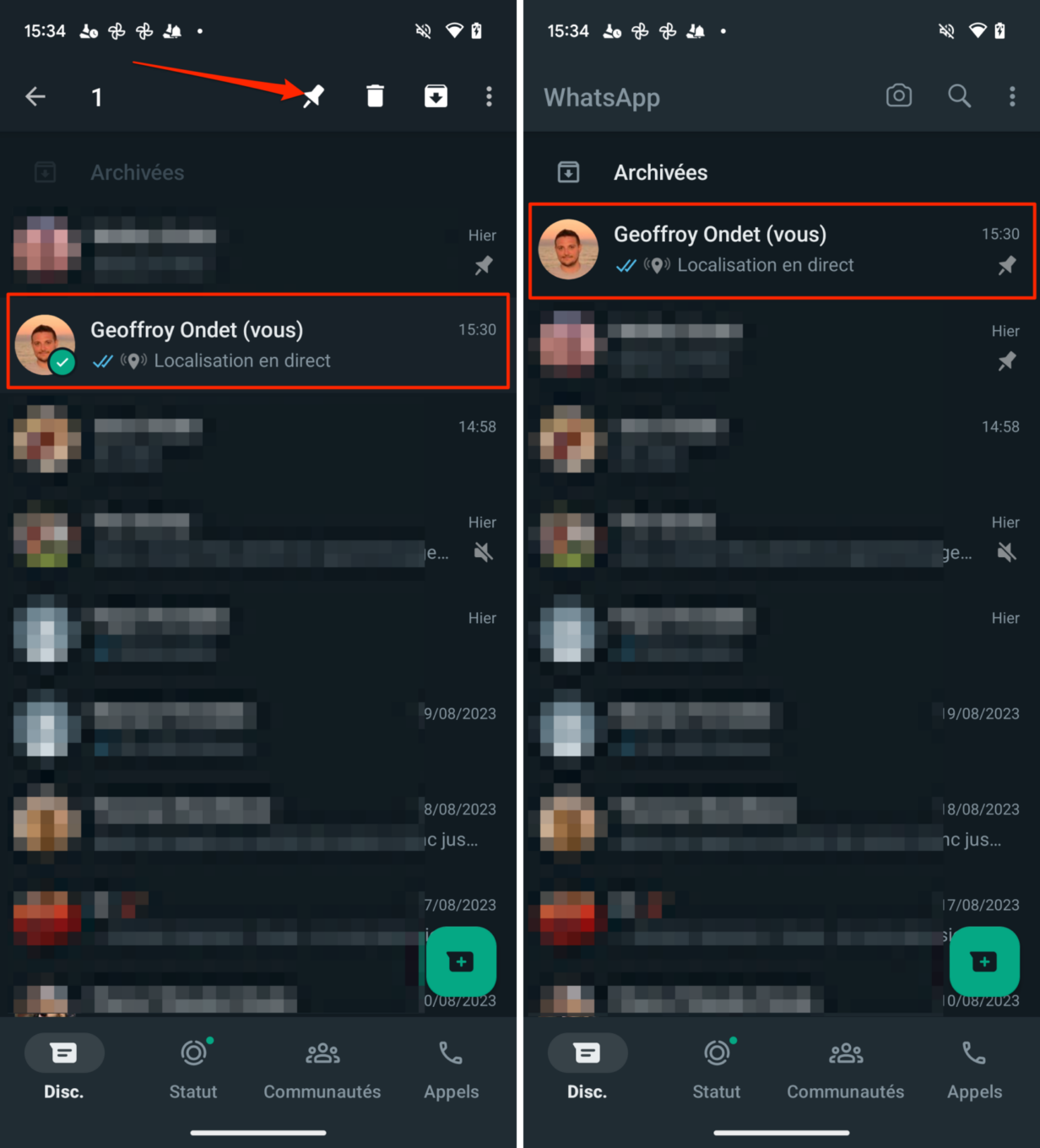
19. 在你的答案中引用訊息
WhatsApp 中的群組對話很快就會變得難以理解。要恢復某些順序,可以在回覆特定訊息時在回覆中引用它。
為此,在 iOS 上,握住你的手指按您要引用的答案,然後按回答。
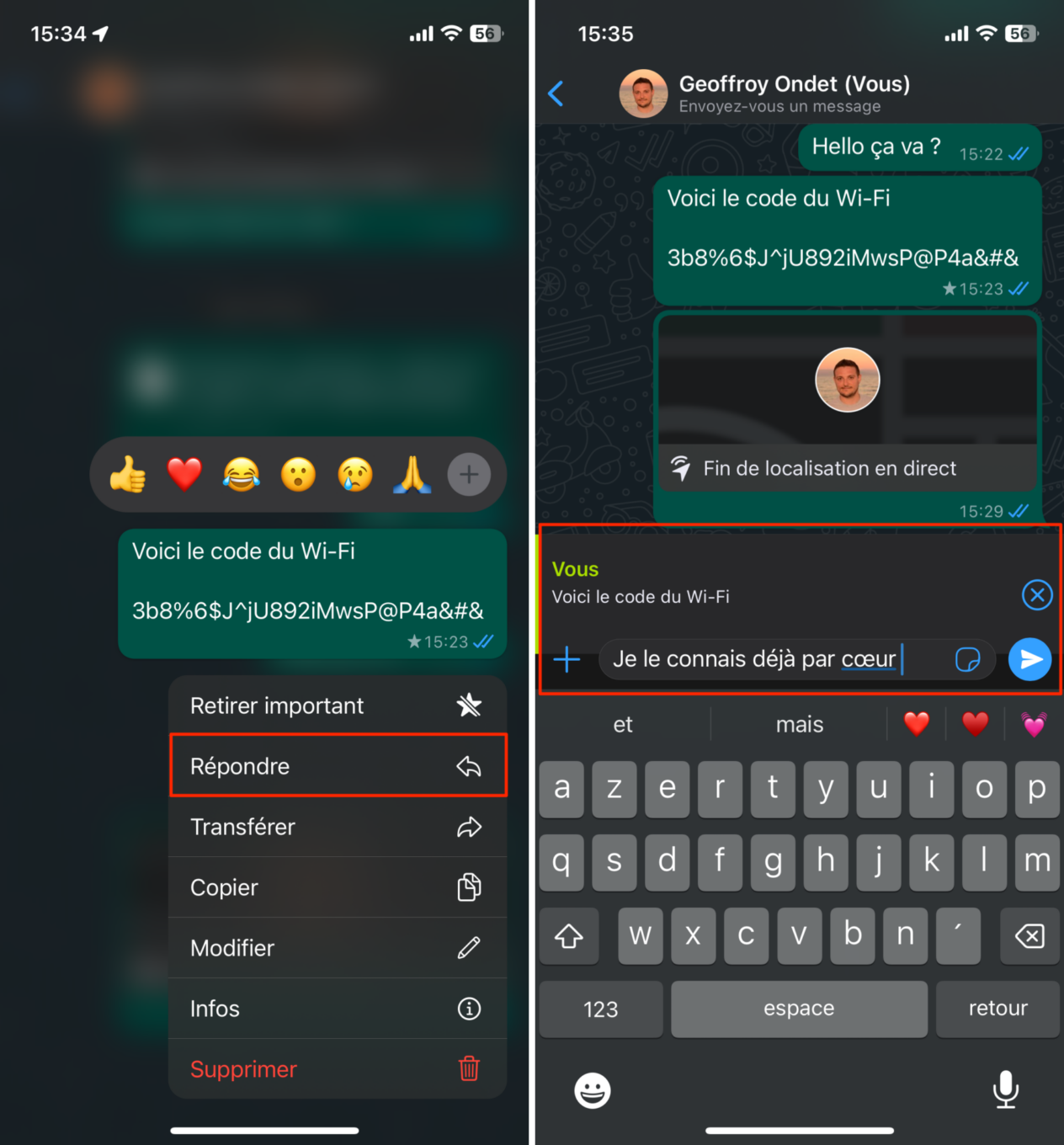
在安卓上,握住你的手指點擊您要引用的答案,然後點擊顯示向左的箭頭,位於介面頂部。
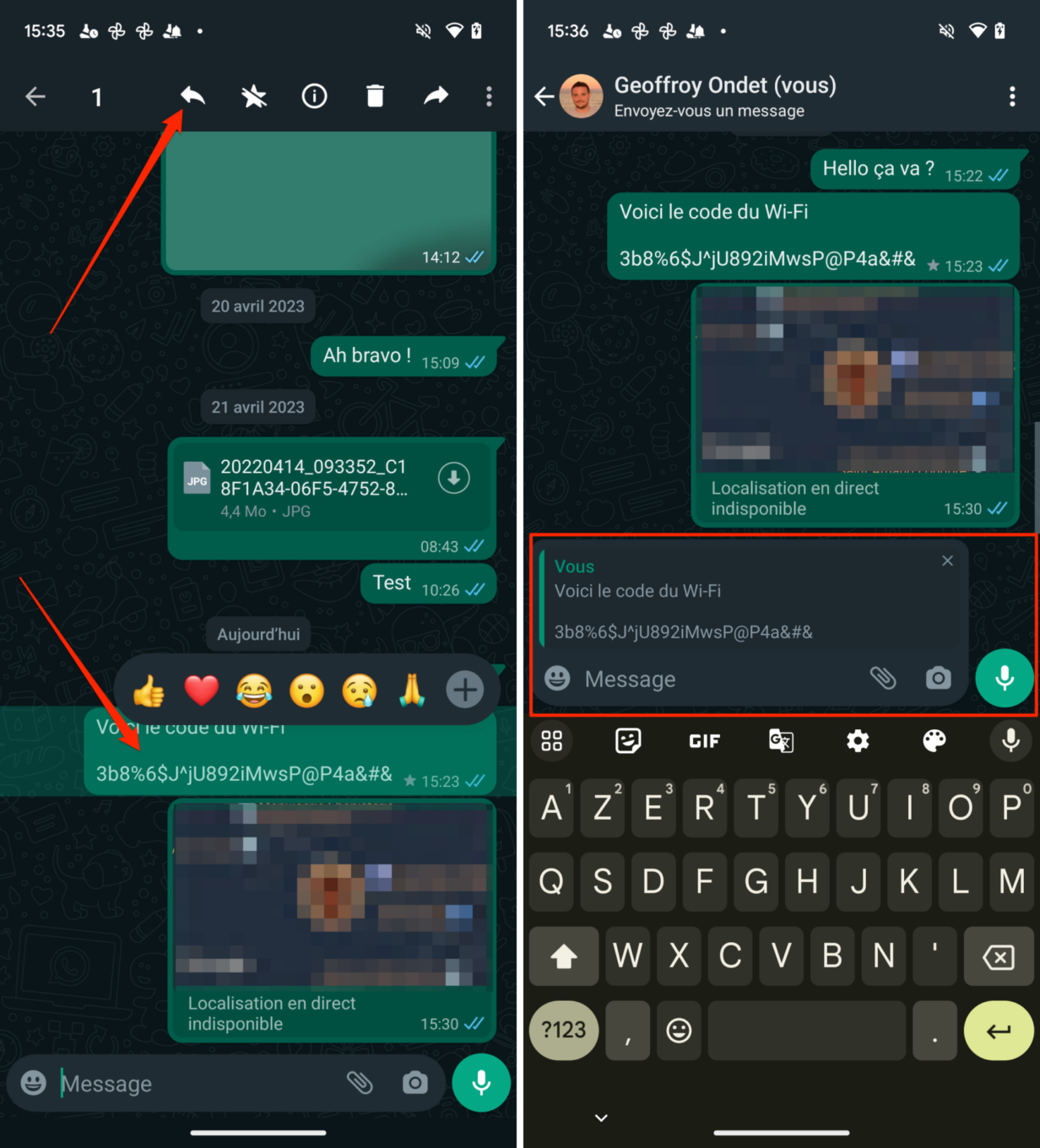
20. 刪除通知中的訊息預覽
將智慧型手機放在桌子上意味著您的 WhatsApp 訊息內容可能會因通知而洩露。預設情況下,WhatsApp 在螢幕上顯示的通知中顯示收到訊息的預覽。
若要解決此問題,在 iOS 上,請轉至設定然後在通知並取消選取該選項顯示預覽。
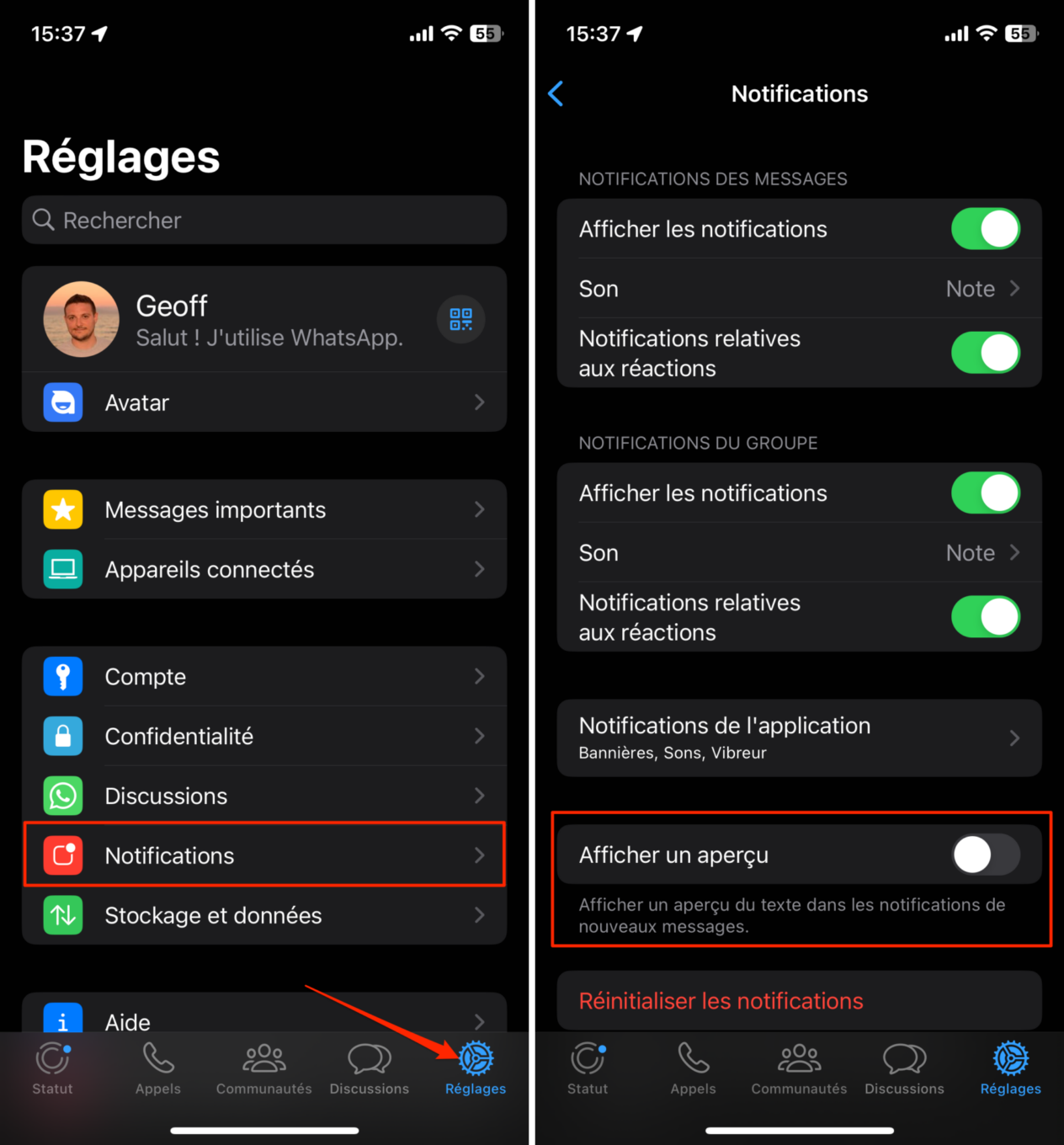
在 Android 上,打開 WhatsApp 選項即可存取設定然後進入菜單通知。在各部分內留言等團體,取消選取該選項使用高優先權通知刪除螢幕頂部顯示的通知中的訊息預覽。
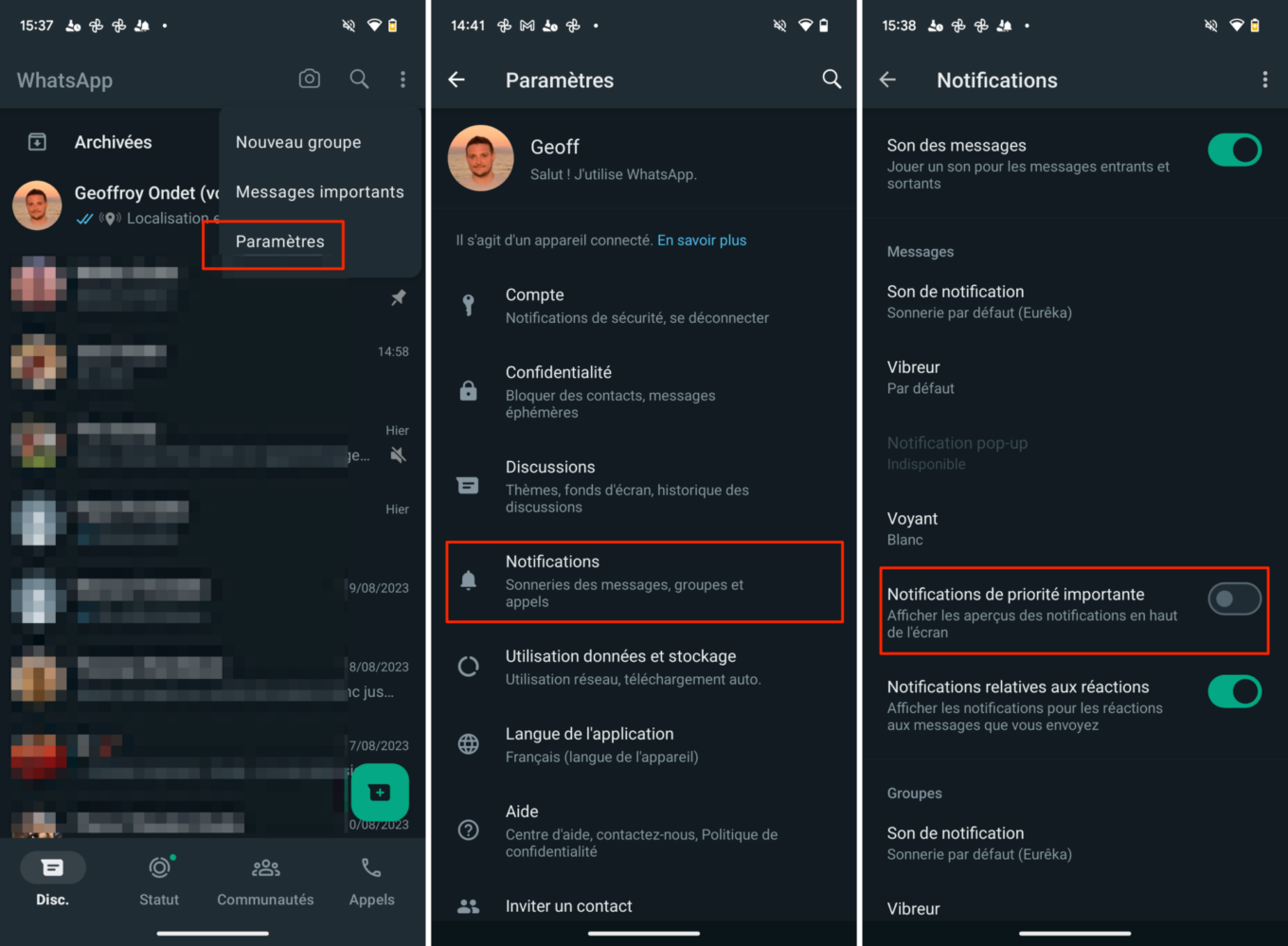
21.格式化你的消息
如果您不確定是否在訊息中正確傳達訊息,WhatsApp 允許您透過將其設定為粗體、斜體或底線來突出顯示它們。
此 WhatsApp 選項易於使用,非常適合強調創意。事實上,只需選擇要反白的文字即可顯示格式選項。您所要做的就是在發送之前選擇您選擇的格式。
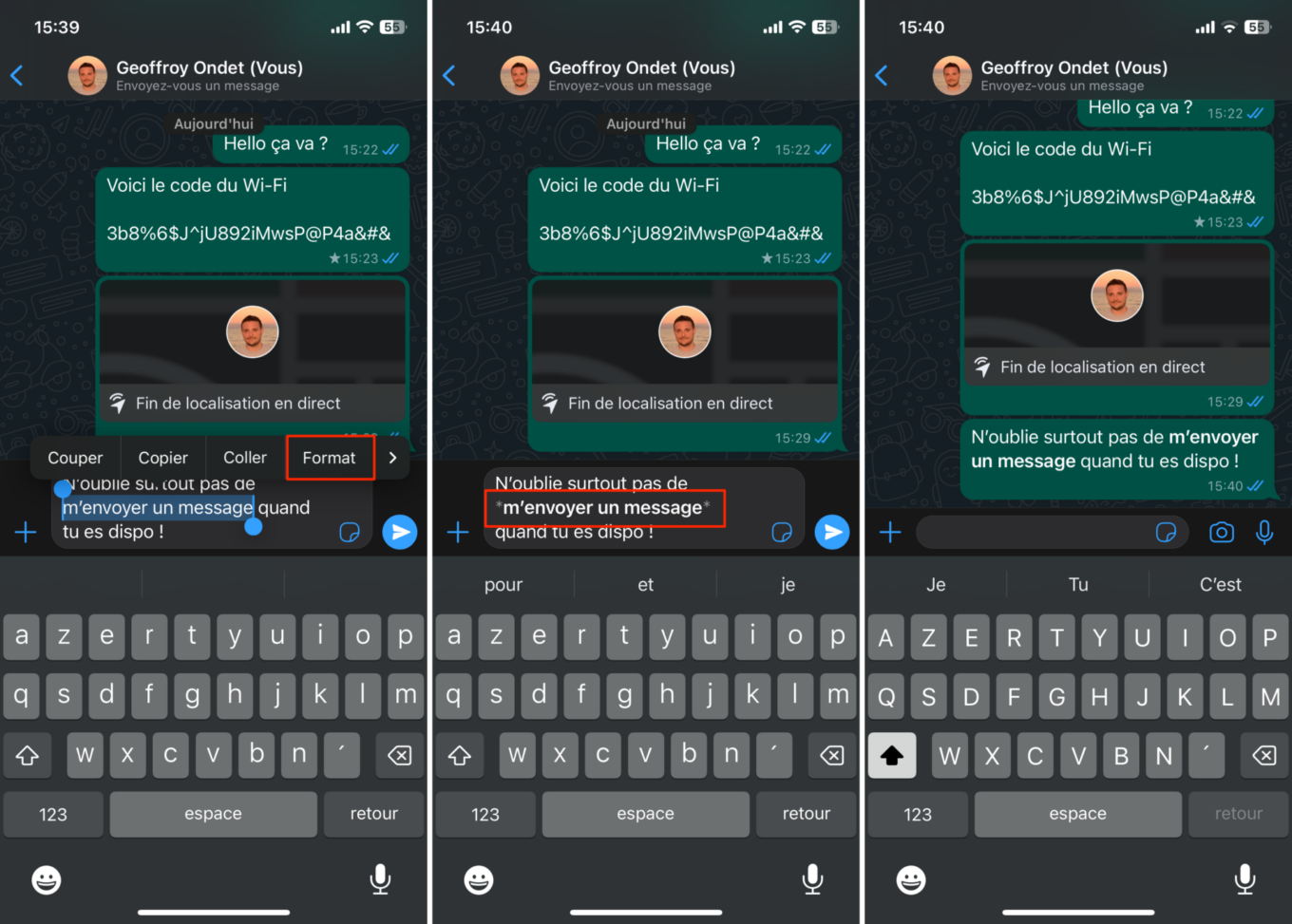
22.在群聊中私下回复
朋友在 WhatsApp 群組對話中發表的評論讓您想起另一個主題?
在 iOS 上,要從群組對話中私下回复,將手指放在訊息上然後在選單中顯示此人的信息加…,選擇私下回覆。
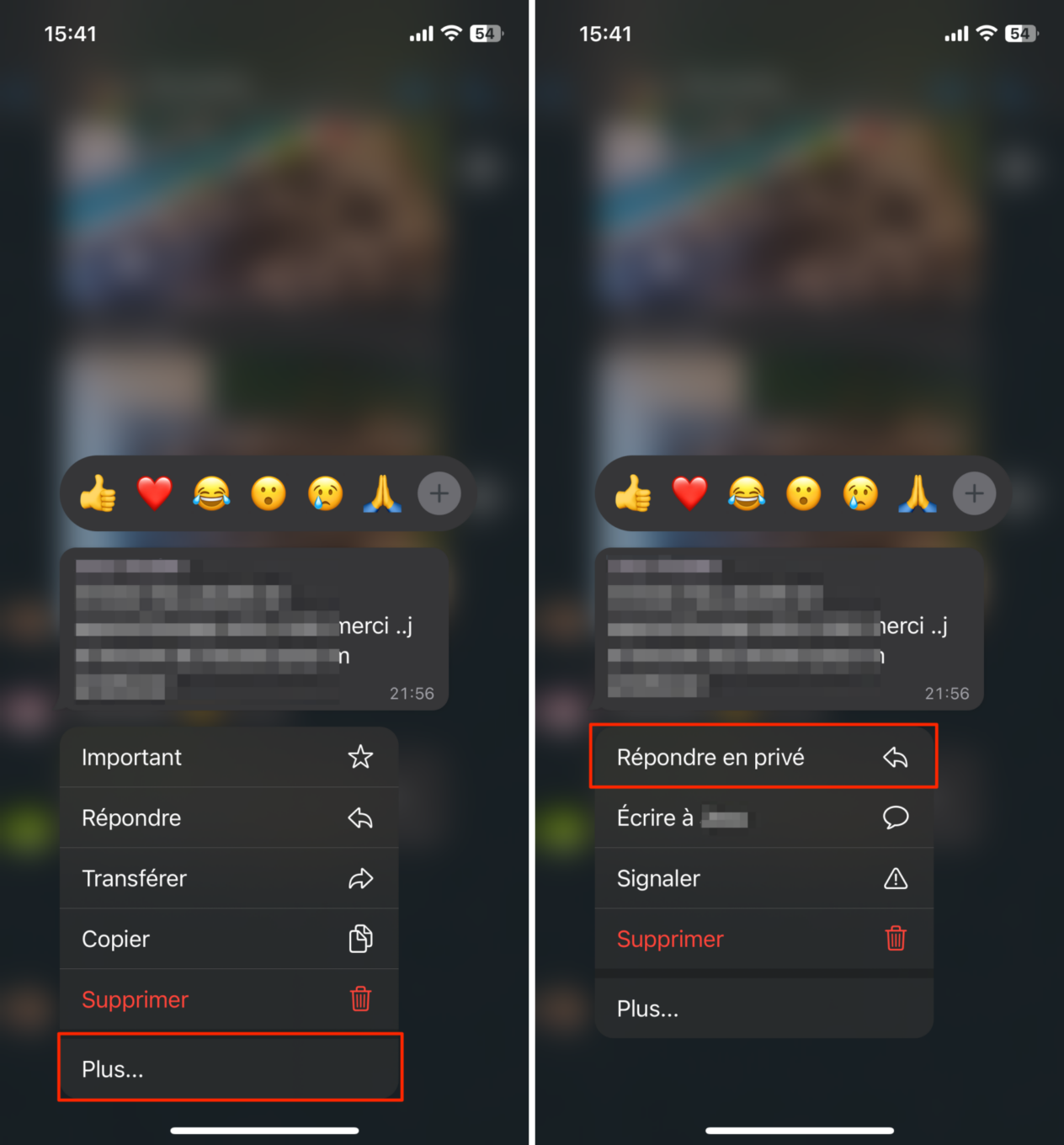
在安卓上,將手指放在訊息上直到操作出現在 WhatsApp 螢幕頂部。然後按下按鈕選項用右上角的三個小點表示,然後選擇私下回覆。
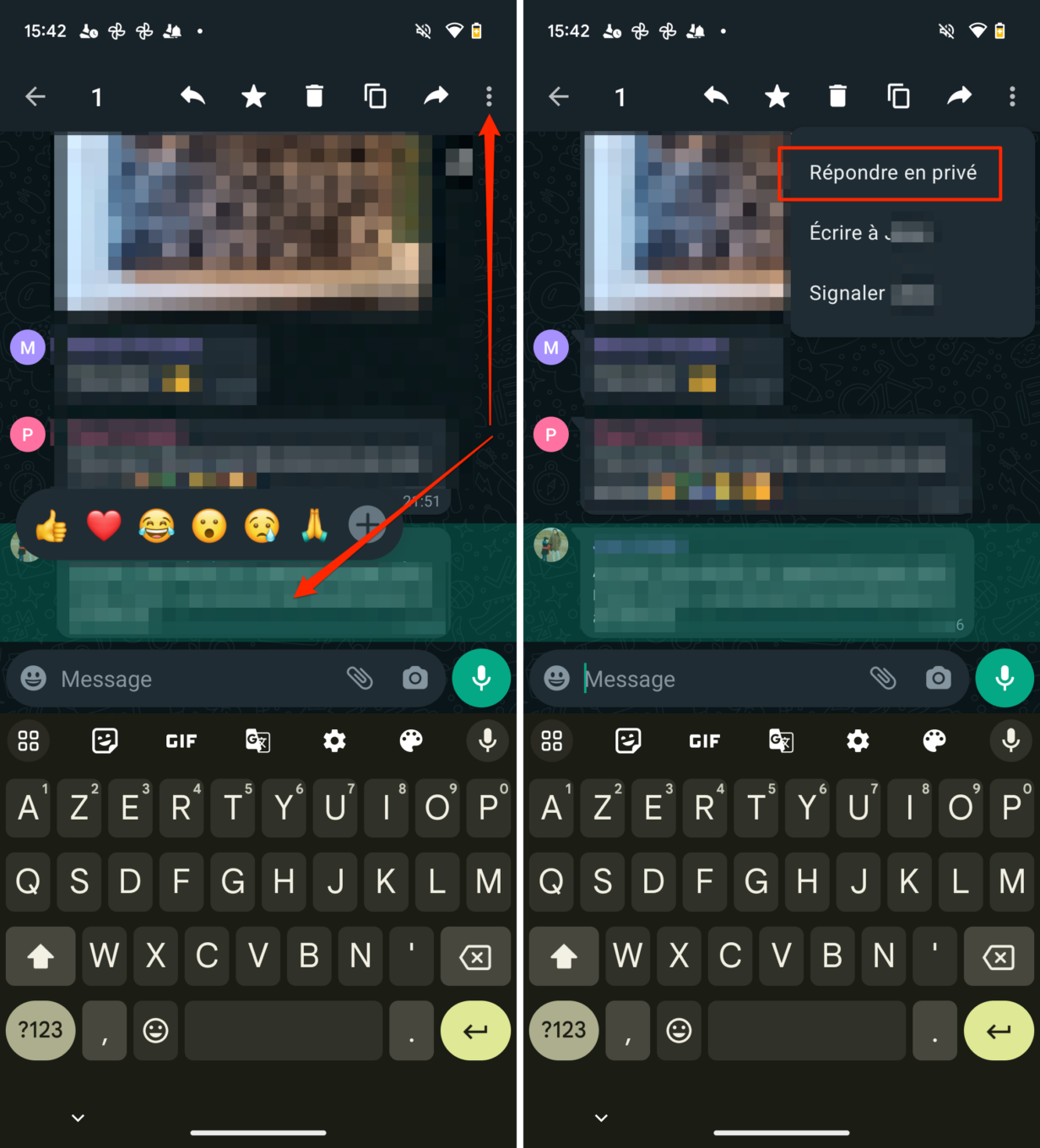
然後,您將開啟與該聯絡人的現有對話,或與他們發起新的私人對話。
23. 尋找特定訊息
如果您尚未將一則訊息新增至「重要訊息」中,那麼在 WhatsApp 收到的數千則訊息中尋找該訊息將是一項相當大的挑戰。一切都不會遺失,因為該應用程式包含一個搜尋引擎,該引擎允許您過濾儲存在應用程式中的消息,僅顯示與您的查詢相對應的訊息。
在 WhatsApp 聊天的根目錄中,導覽至搜尋引擎並輸入一個或多個關鍵字。所有包含該術語的訊息將自動出現在結果清單中。
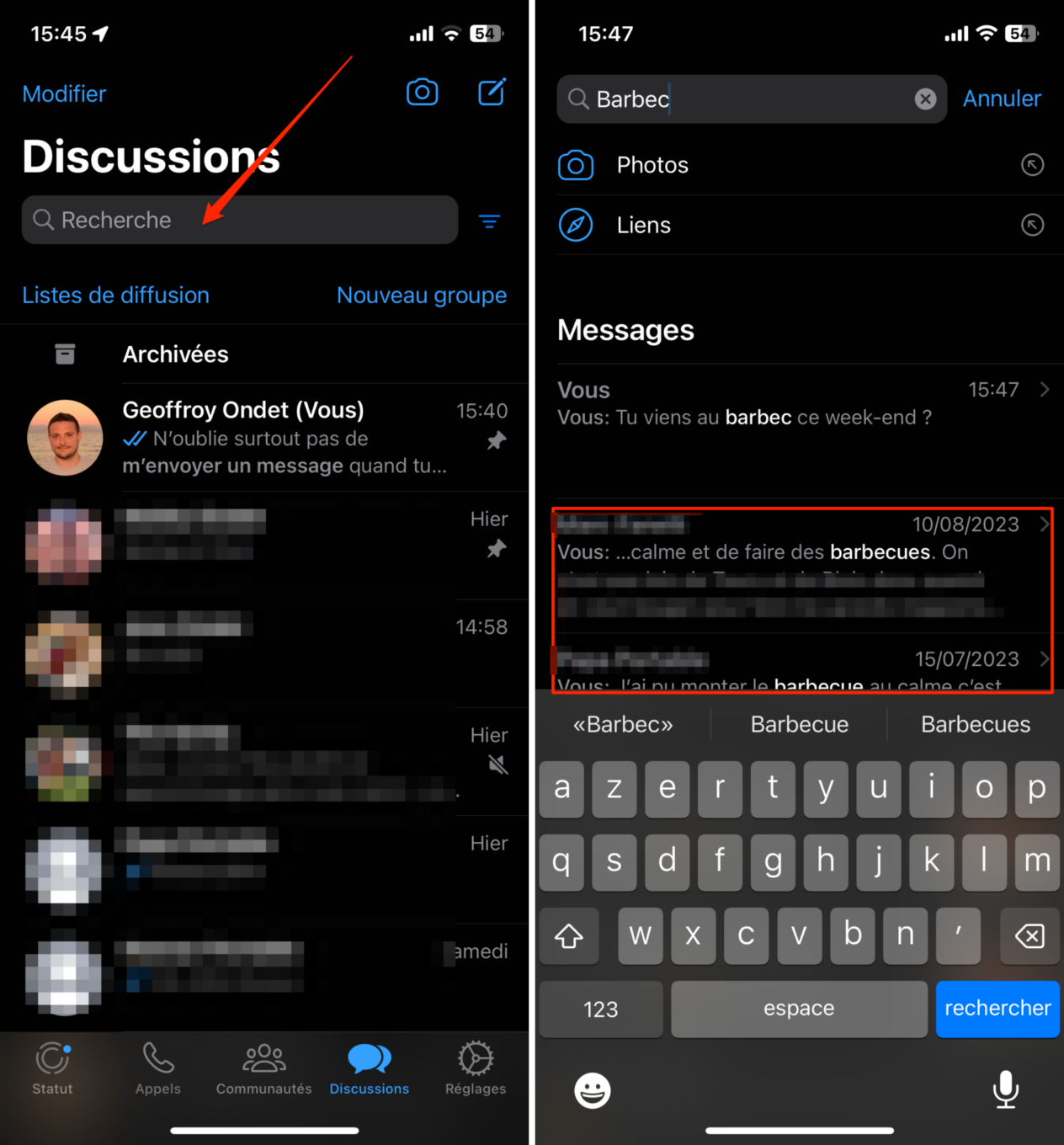
24. 使用生物辨識身分驗證鎖定對 WhatsApp 的訪問
您可能不知道這一點,但完全有可能透過啟用需要身份驗證的鎖定來阻止 WhatsApp 開啟。在 iOS 上,您可以鎖定 WhatsApp 並要求透過 Face ID 或 Touch ID 進行身份驗證。
而且,該功能在 Android 上也可使用。再次,它可以讓您使用智慧型手機配備的生物識別模組來驗證自己的身份。
啟動此功能後,如果您沒有在裝置上驗證身份驗證,則無法再開啟 WhatsApp。
25. 阻止聯絡人
與 iOS 和 Android 上本身存在的功能一樣,WhatsApp 為用戶提供了阻止過於黏性的聯絡人的可能性。
為此,輸入聯絡人的聊天記錄阻止並訪問其資訊直接按他們的名字。滾動瀏覽選項並點擊塊接觸永久阻止他與您聯繫。
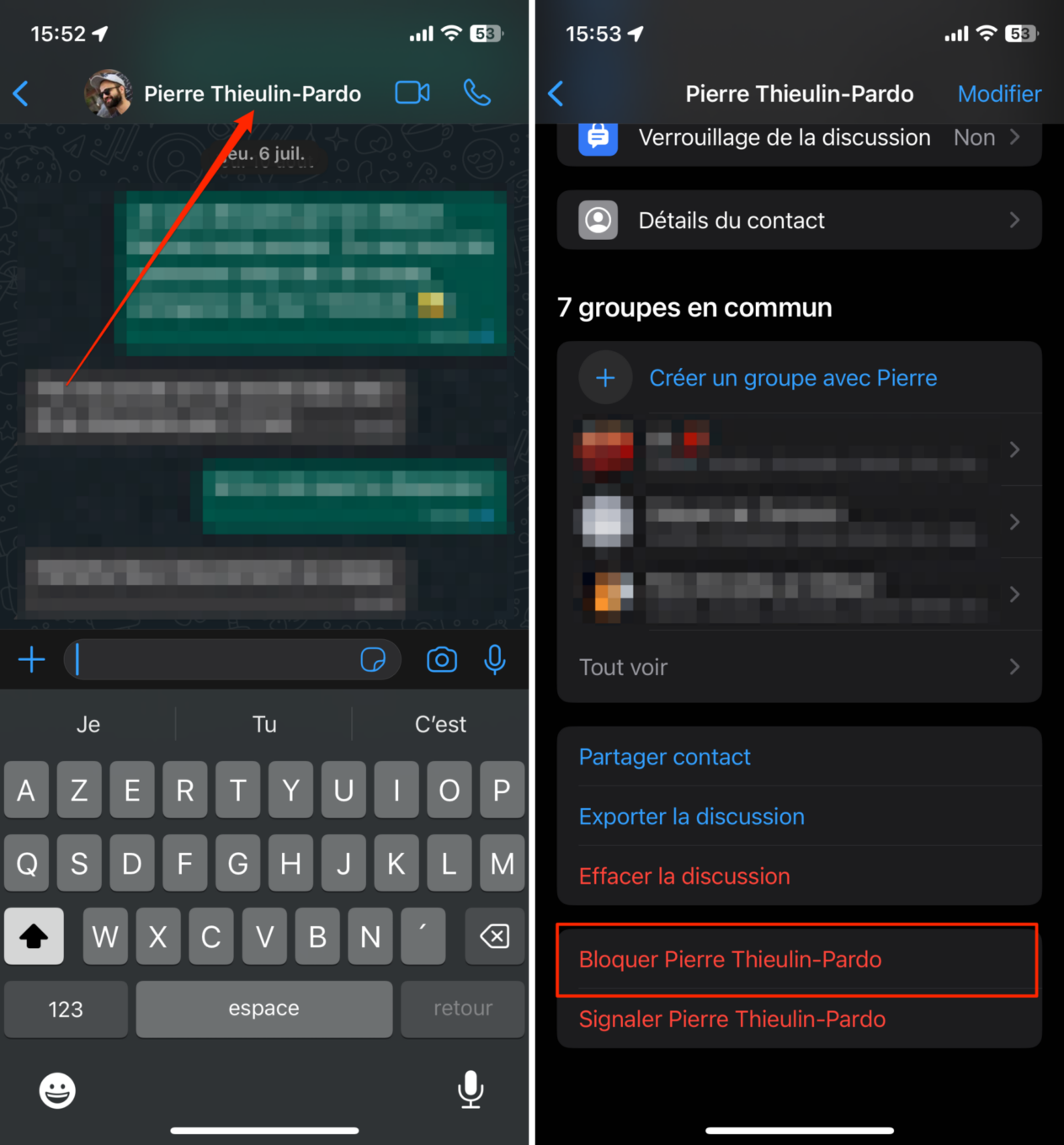
26.檢查訊息何時被接收和閱讀
在 WhatsApp 上,彩色複選標記系統可讓您知道何時收到訊息以及何時閱讀訊息。然而,也可以透過顯示精確的接收和讀取時間來走得更遠。
在 iOS 上,只需執行以下操作將您的訊息向左滑動螢幕的。然後,您應該會看到一個頁面,顯示您的訊息收到的時間以及您的通訊員閱讀該訊息的時間。
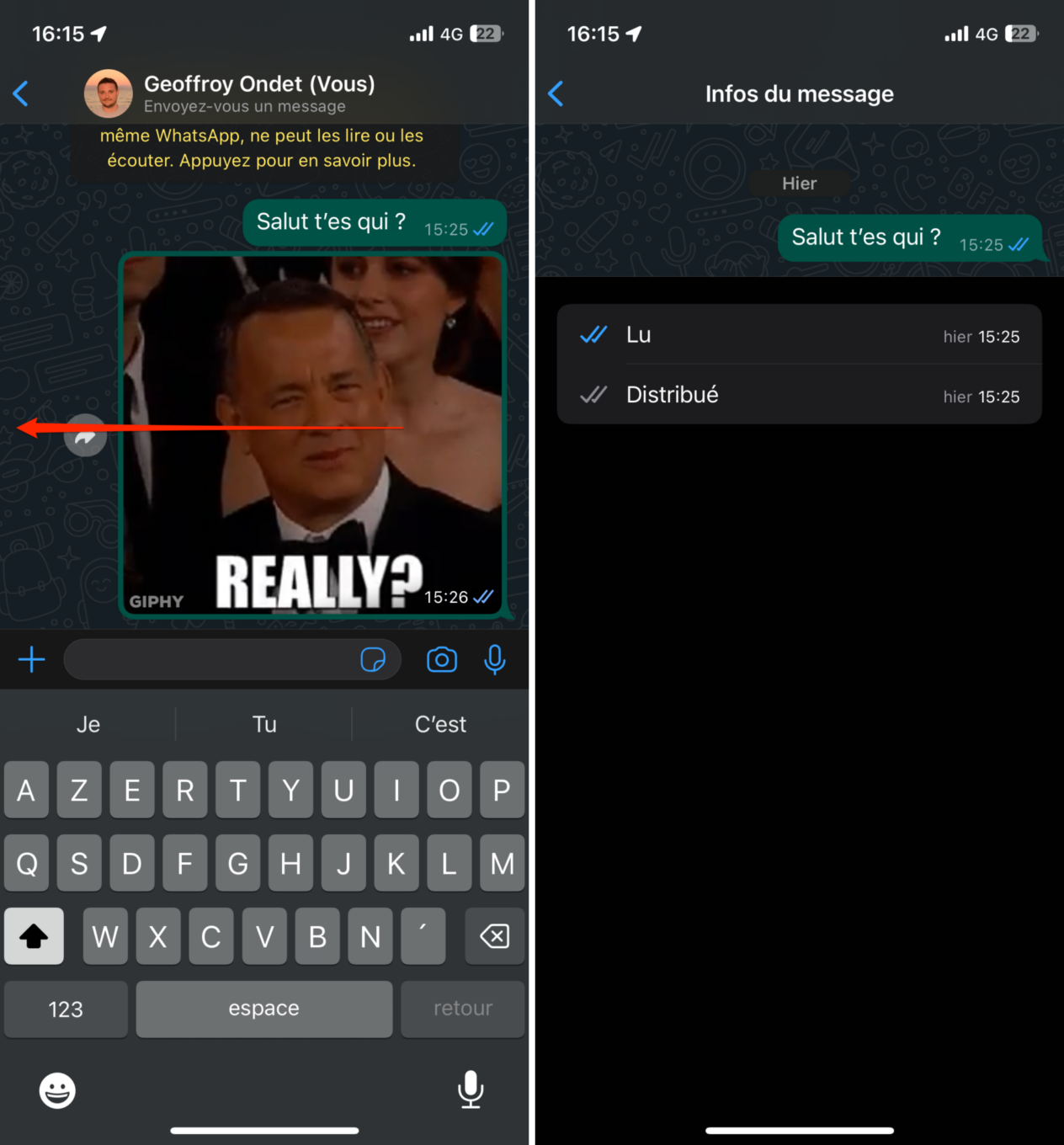
在 Android 上,執行長按在您的一則訊息上顯示選項並轉到菜單資訊表示為“我”在螢幕頂部。您將看到分發時間以及顯示的閱讀時間。
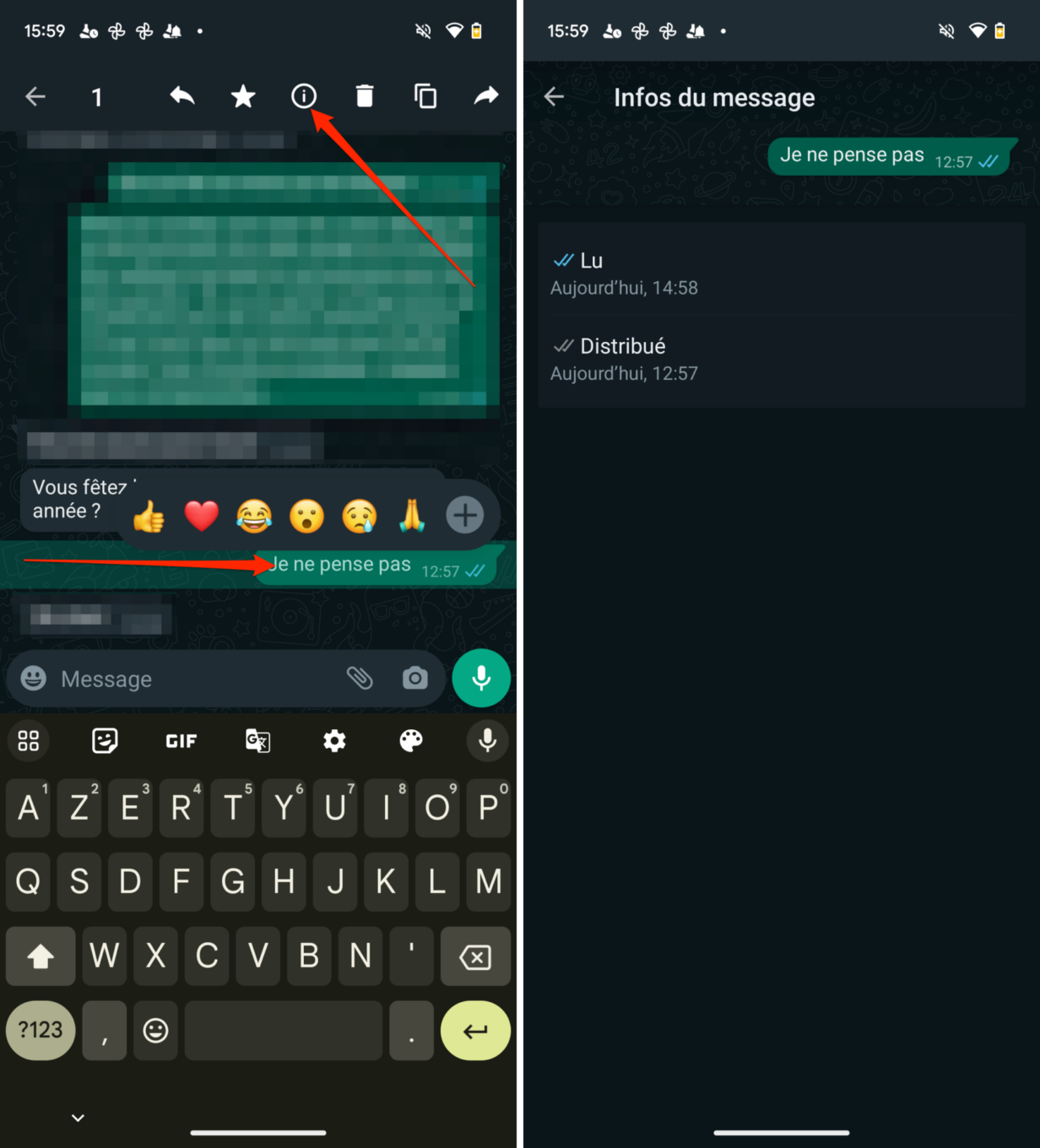
請注意,如果您的通訊方停用了已讀回執,您將無法存取此資訊。
27. 在日曆中自動建立事件
您是否養成了透過 WhatsApp 直接聯繫客人來組織活動的習慣?在 iOS 上,該應用程式會自動識別日期並為其添加下劃線。
按日期,你有機會直接在日曆中建立事件你的iPhone。
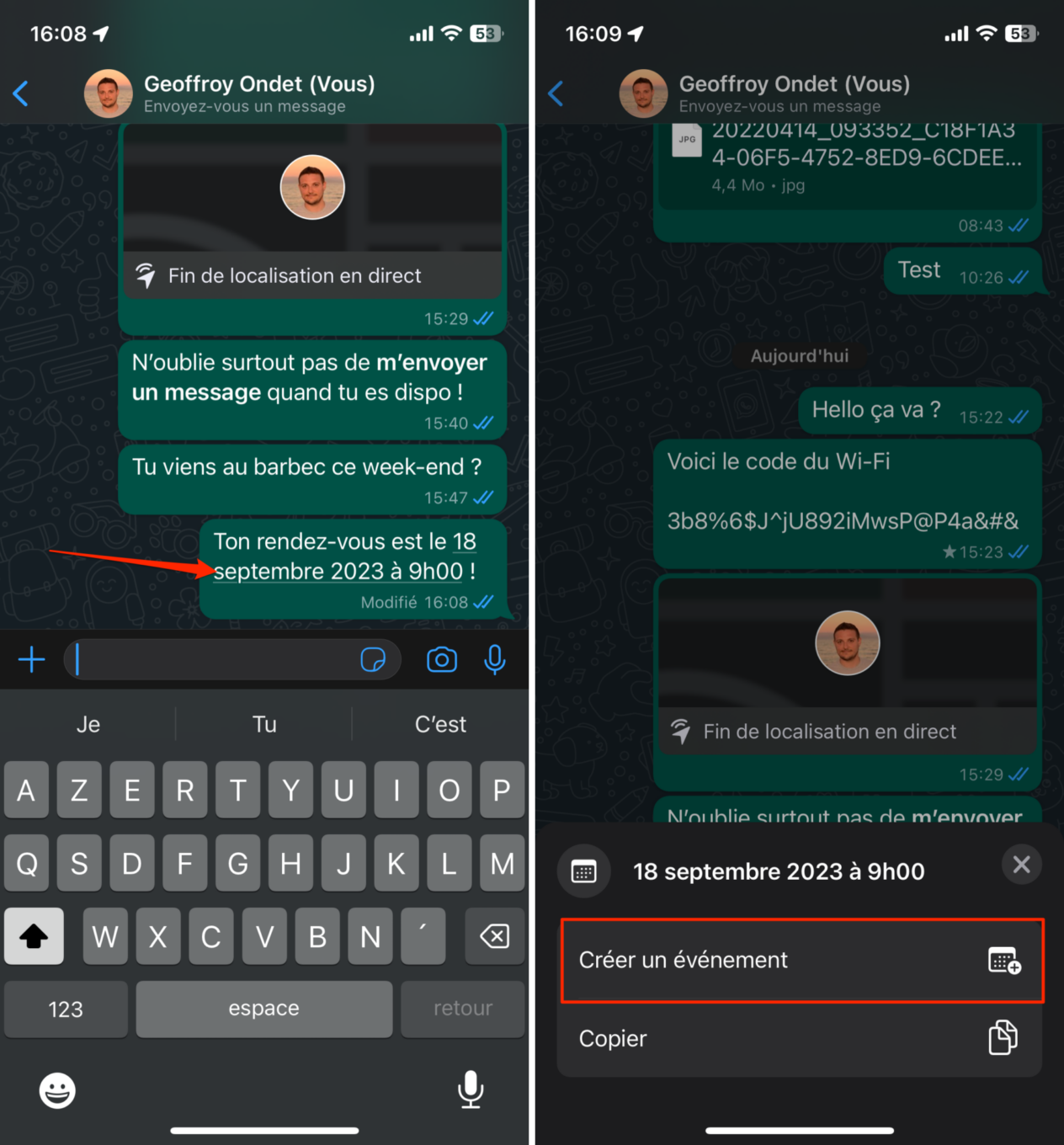
28.啟用深色模式
與許多行動應用程式一樣,WhatsApp 將黑暗模式整合到其應用程式中。在配備 OLED 螢幕的裝置上,深色模式可以減少眼睛疲勞,減少能耗,非常有用。在 iOS 上,如果您在 iPhone 設定中使用深色外觀,它會自動開啟。
在 Android 上,WhatsApp 將選擇權留給用戶。該應用程式使用系統預設主題。如果您使用 Android 的深色主題,WhatsApp 也會顯示深色主題。
也可以在 WhatsApp 上手動設定深色主題,特別是當您在 Android 上使用淺色主題時。為此,請打開設定, 前往討論,然後在主題。您可以選擇使用系統預設主題,也可以手動設定訊息的淺色或深色主題。
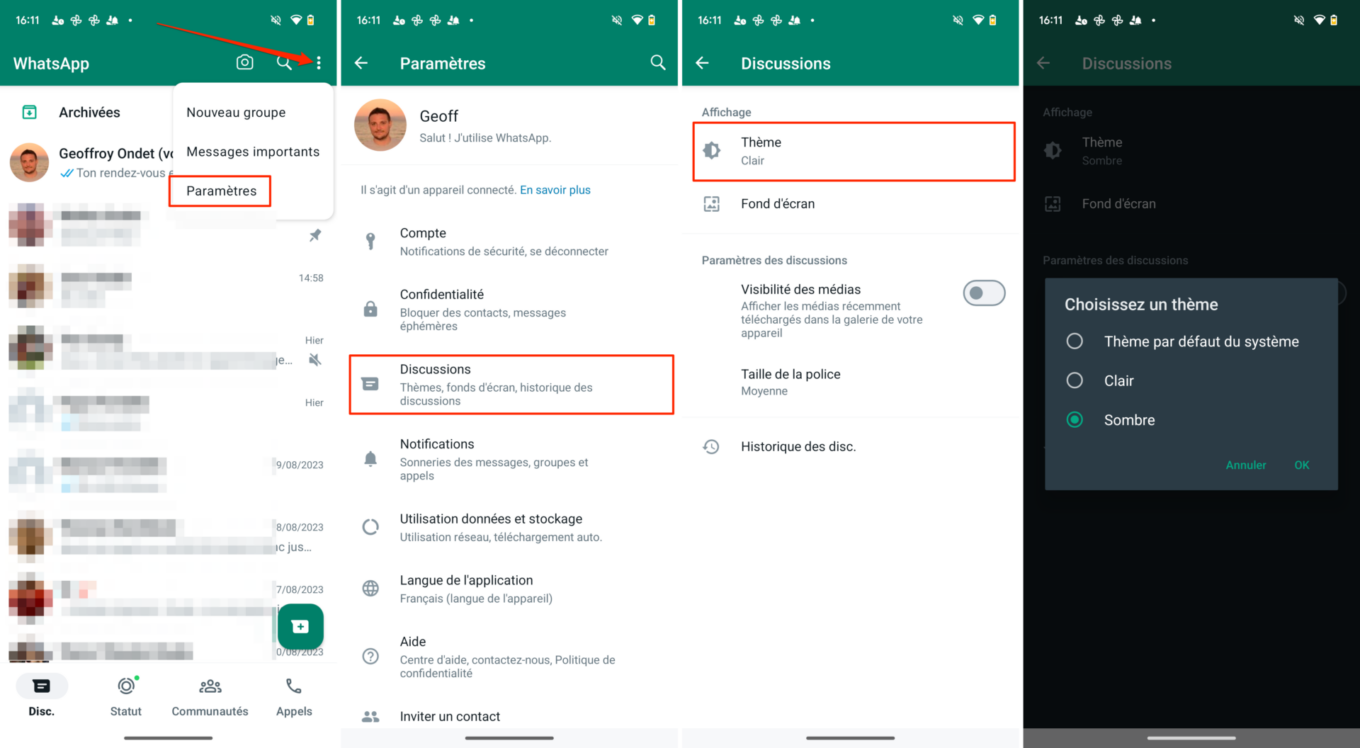
29. 阻止陌生人將您加入群組中
您是否曾經發現自己被加入了 WhatsApp 群組而不知道原因?為避免被陌生人加入討論群組,請前往設定的應用程式。然後去保密性, 按團體並將所有人設定更改為訊息聯絡人。
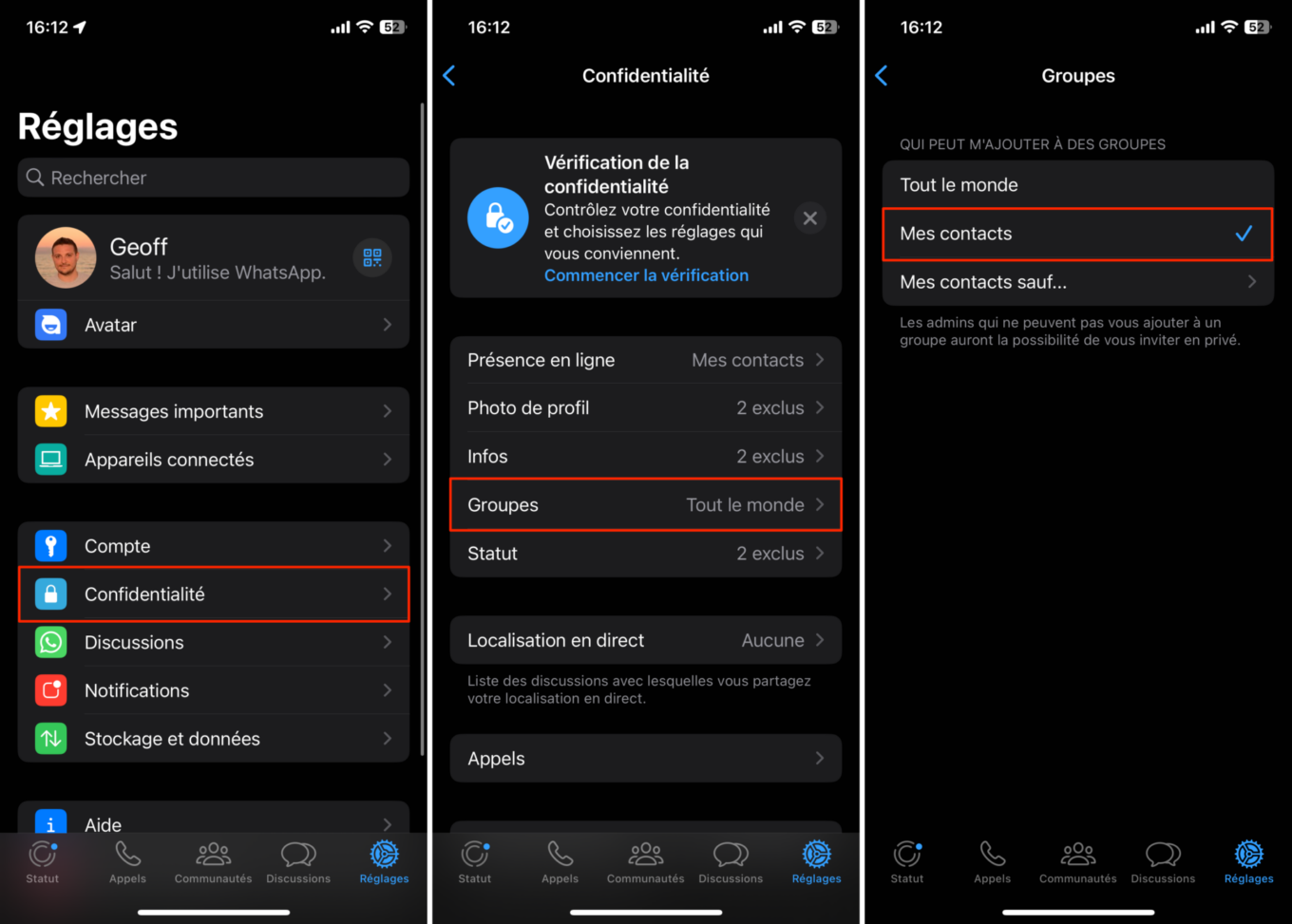
30.更改對話桌布
如果您還沒有這樣做,請注意 WhatsApp 對話中顯示的桌布是可以更改的。因此,您可以使用您的另一半、您的後代、小貓的照片或您喜歡的任何其他圖像。
為此,請打開設定, 進入討論,然後轉到選單壁紙。然後進入菜單選擇壁紙並選擇預先定義的壁紙,或直接從裝置的圖庫中繪製影像。
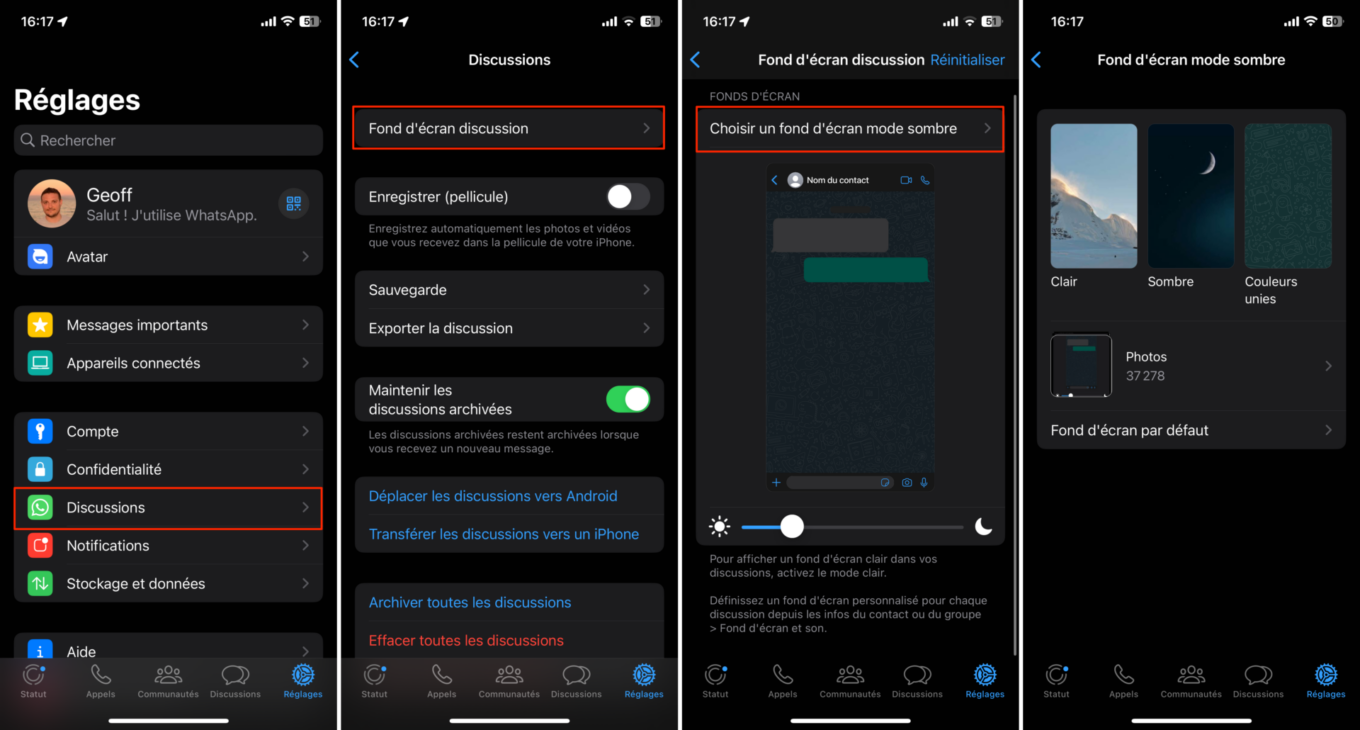
你也可以單獨訂製您的對話桌布。為此,請輸入對話,點擊聯絡人姓名以訪問討論選項並前往壁紙和聲音。
請注意,此選項僅在 iOS 上可用。在 Android 上,用戶不太可能將壁紙單獨應用到對話中。